Comment installer Gitlab-ce avec Docker pour son poste de travail
Nous allons installer GitLab avec Docker. Cet exemple a été testé avec Ubuntu 21.04 en poste de travail.
Configurer le DNS local
Paramétrer votre DNS pour gitlab
Éditer /etc/bind/db.domaine-perso.fr pour définir les alias DNS définitifs
…
IN NS @
IN A 10.10.10.1
IN AAAA fd00::
IN MX 1 courriel
; domaine vers adresse IP
gitlab IN A 10.10.10.1
gitlab IN AAAA fd00::
courriel IN A 10.10.10.1
courriel IN AAAA fd00::1
* IN A 10.10.10.1
* IN AAAA fd00::
Éditer /etc/bind/db.10.10.10 pour définir les alias inverse DNS
$TTL 15m
@ IN SOA gitlab.domaine-perso.fr. root.domaine-perso.fr. (
2021082512 ; n° série
1h ; intervalle de rafraîchissement esclave
15m ; intervalle de réessaie pour l’esclave
1w ; temps d’expiration de la copie esclave
1h ) ; temps de cache NXDOMAIN
IN NS gitlab.domaine-perso.fr.
; IP vers nom de domaine DNS
1 IN PTR gitlab.domaine-perso.fr.
1 IN PTR courriel.domaine-perso.fr.
1 IN PTR domaine-perso.fr.
Éditer /etc/bind/db.fd00 pour définir les alias inverse DNS
$TTL 15m
@ IN SOA gitlab.domaine-perso.fr. root.domaine-perso.fr. (
2021082512 ; n° série
1h ; intervalle de rafraîchissement esclave
15m ; intervalle de réessaie pour l’esclave
1w ; temps d’expiration de la copie esclave
1h ) ; temps de cache NXDOMAIN
IN NS gitlab.domaine-perso.fr.
; IPv6 vers nom de domaine DNS
0 IN PTR gitlab.domaine-perso.fr.
0 IN PTR domaine-perso.fr.
1 IN PTR courriel.domaine-perso.fr.
utilisateur@MachineUbuntu:~$ sudo systemctl restart named
utilisateur@MachineUbuntu:~$ dig -x 10.10.10.1 +noall +answer 1.10.10.10.in-addr.arpa. 900 IN PTR gitlab.domaine-perso.fr. 1.10.10.10.in-addr.arpa. 900 IN PTR domaine-perso.fr. 1.10.10.10.in-addr.arpa. 900 IN PTR courriel.domaine-perso.fr. utilisateur@MachineUbuntu:~$ dig -x fd00:: +noall +answer 0.0.0.0.0.0.0.0.0.0.0.0.0.0.0.0.0.0.0.0.0.0.0.0.0.0.0.0.0.0.d.f.ip6.arpa. 900 IN PTR gitlab.domaine-perso.fr. 0.0.0.0.0.0.0.0.0.0.0.0.0.0.0.0.0.0.0.0.0.0.0.0.0.0.0.0.0.0.d.f.ip6.arpa. 900 IN PTR domaine-perso.fr. utilisateur@MachineUbuntu:~$ dig -x fd00::1 +noall +answer 1.0.0.0.0.0.0.0.0.0.0.0.0.0.0.0.0.0.0.0.0.0.0.0.0.0.0.0.0.0.d.f.ip6.arpa. 900 IN PTR courriel.domaine-perso.fr.
Installer Docker
Installer les applications de base
utilisateur@MachineUbuntu:~$ sudo apt install docker.io curl openssh-server ca-certificates postfix mailutils
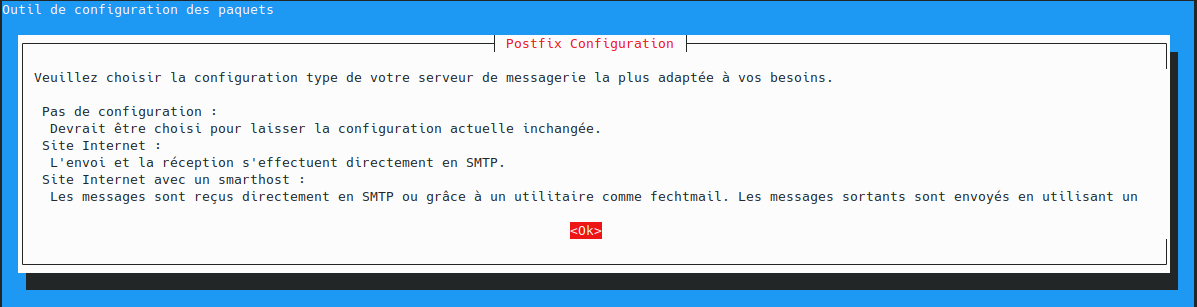
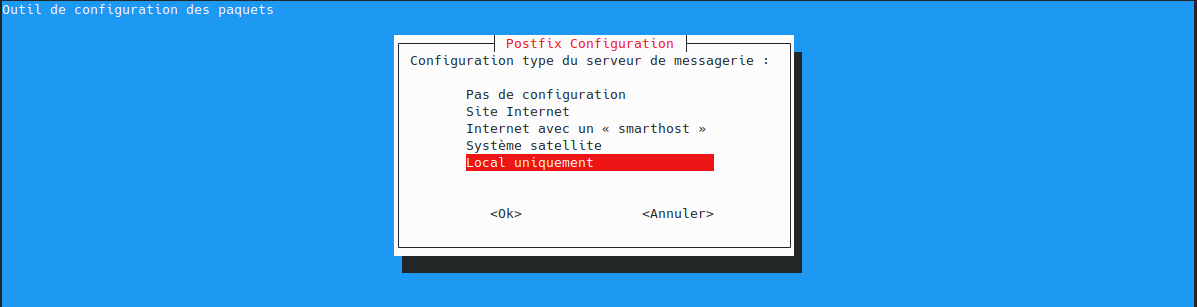
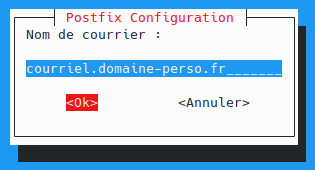
Pour aller plus loin avec le transport de courriels Installer Postfix en local pour un poste de travail
Autorisez le compte utilisateur à utiliser docker
utilisateur@MachineUbuntu:~$ sudo usermod -aG docker $USER
Démarrez le service docker et ajoutez-le au démarrage du système :
utilisateur@MachineUbuntu:~$ sudo systemctl start docker
Vérifiez le bon fonctionnement du service docker à l'aide de la commande systemctl ci-dessous.
utilisateur@MachineUbuntu:~$ systemctl status docker ● docker.service - Docker Application Container Engine Loaded: loaded (/lib/systemd/system/docker.service; enabled; vendor preset: enabled) Active: active (running) since Fri 2020-10-09 11:07:10 CEST; 47s ago TriggeredBy: ● docker.socket Docs: https://docs.docker.com Main PID: 6241 (dockerd) Tasks: 12 Memory: 38.6M CGroup: /system.slice/docker.service └─6241 /usr/bin/dockerd -H fd:// --containerd=/run/containerd/containerd.sock q
Activez le service au démarrage.
utilisateur@MachineUbuntu:~$ sudo systemctl enable docker
utilisateur@MachineUbuntu:~$ ip a … 4: docker0: <NO-CARRIER,BROADCAST,MULTICAST,UP> mtu 1500 qdisc noqueue state DOWN group default qlen 1000 link/ether 02:42:a3:0c:9c:fb brd ff:ff:ff:ff:ff:ff inet 172.17.0.1/16 brd 172.17.255.255 scope global docker0 valid_lft forever preferred_lft forever inet6 fa80::42:a3ff:fe0c:9cfb/64 scope link valid_lft forever preferred_lft forever …
Éditer /etc/bind/named.conf.options pour ajouter l’interface de docker à l'écoute du serveur DNS
options {
directory "/var/cache/bind";
// Pour des raisons de sécurité.
// Cache la version du serveur DNS pour les clients.
version "Pas pour les crackers";
listen-on { 127.0.0.1; 10.10.10.1; 172.17.0.1; };
listen-on-v6 { ::1; fd00::; fe80::42:a3ff:fe0c:9cfb; };
// Optionnel - Comportement par défaut de BIND en récursions.
recursion yes;
allow-query { 127.0.0.1; 10.10.10.1; ::1; fd00::; 172.17.0.0/16; fe80::42:a3ff:fe0c:9cfb; };
// Récursions autorisées seulement pour les interfaces clients
allow-recursion { 127.0.0.1; 10.10.10.0/24; ::1; fd00::/8; 172.17.0.0/16; fe80::42:a3ff:fe0c:9cfb; };
dnssec-validation auto;
// Activer la journalisation des requêtes DNS
querylog yes;
};
utilisateur@MachineUbuntu:~$ sudo named-checkconf
Redémarrer votre Ubuntu pour valider les modifications
utilisateur@MachineUbuntu:~$ reboot
Tester Docker
Après vous être reconnecter sous Ubuntu, vérifiez dans un terminal que docker fonctionne bien en exécutant la commande docker "hello-world" ci-dessous.
utilisateur@MachineUbuntu:~$ docker run hello-world Unable to find image 'hello-world:latest' locally latest: Pulling from library/hello-world 0e03bdcc26d7: Pull complete Digest: sha256:ffffffffffffffffffffffffffffffffffffffffffffffffffffffffffffffff Status: Downloaded newer image for hello-world:latest Hello from Docker! This message shows that your installation appears to be working correctly. To generate this message, Docker took the following steps: 1. The Docker client contacted the Docker daemon. 2. The Docker daemon pulled the "hello-world" image from the Docker Hub. (amd64) 3. The Docker daemon created a new container from that image which runs the executable that produces the output you are currently reading. 4. The Docker daemon streamed that output to the Docker client, which sent it to your terminal. To try something more ambitious, you can run an Ubuntu container with: $ docker run -it ubuntu bash Share images, automate workflows, and more with a free Docker ID: https://hub.docker.com/ For more examples and ideas, visit: https://docs.docker.com/get-started/
utilisateur@MachineUbuntu:~$ docker ps -a CONTAINER ID IMAGE COMMAND CREATED STATUS 30 dcd0d025b44b hello-world "/hello" 19 seconds ago Exited (0) 16 seconds ago PORTS NAMES nervous_cohen
Nous sommes maintenant prêts à installer GitLab.
Installer GitLab
GitLab est un gestionnaire de référentiels open source basé sur Rails (langage Rubis) développé par la société GitLab. Il s'agit d'un gestionnaire de révisions de code WEB basé sur git qui permet à votre équipe de collaborer sur le codage, le test et le déploiement d'applications. GitLab fournit plusieurs fonctionnalités, notamment les wikis, le suivi des problèmes, les révisions de code et les flux d'activité.
Téléchargez le paquet d’installation GitLab pour Ubuntu et l’installer
https://packages.gitlab.com/gitlab/gitlab-ce et choisissez la dernière version gitlab-ce pour ubuntu focal
utilisateur@MachineUbuntu:~/gitlab$ wget https://packages.gitlab.com/gitlab/gitlab-ce/packages/ubuntu/focal/gitlab-ce_14.1.3-ce.0_amd64.deb/download.deb utilisateur@MachineUbuntu:~/gitlab$ sudo apt install git ; sudo EXTERNAL_URL="http://gitlab.domaine-perso.fr" dpkg -i download.deb Paramétrer GitLab
utilisateur@MachineUbuntu:~/gitlab$ sudo gitlab-ctl show-config
utilisateur@MachineUbuntu:~/gitlab$ sudo chmod o+r /etc/gitlab/gitlab.rb utilisateur@MachineUbuntu:~/gitlab$ sudo nano /etc/gitlab/gitlab.rb
… external_url "http://gitlab.domaine-perso.fr" … # Pour activer les fonctions artifacts (tester la qualité du code, déployer sur un serveur distant en SSH, etc.) gitlab_rails['artifacts_enabled'] = true … # pour générer la doc et l’afficher avec Gitlab pages_external_url "http://documentation.domaine-perso.fr"
utilisateur@MachineUbuntu:~/gitlab$ sudo openssl req -x509 -nodes -days 365 -newkey rsa:2048 -keyout /etc/gitlab/trusted-certs/MachineUbuntu.key -out /etc/gitlab/trusted-certs/MachineUbuntu.crt
utilisateur@MachineUbuntu:~/gitlab$ sudo gitlab-ctl reconfigure
Configurer et tester GitLab
Saisissez dans un navigateur l’URL gitlab.domaine-perso.fr
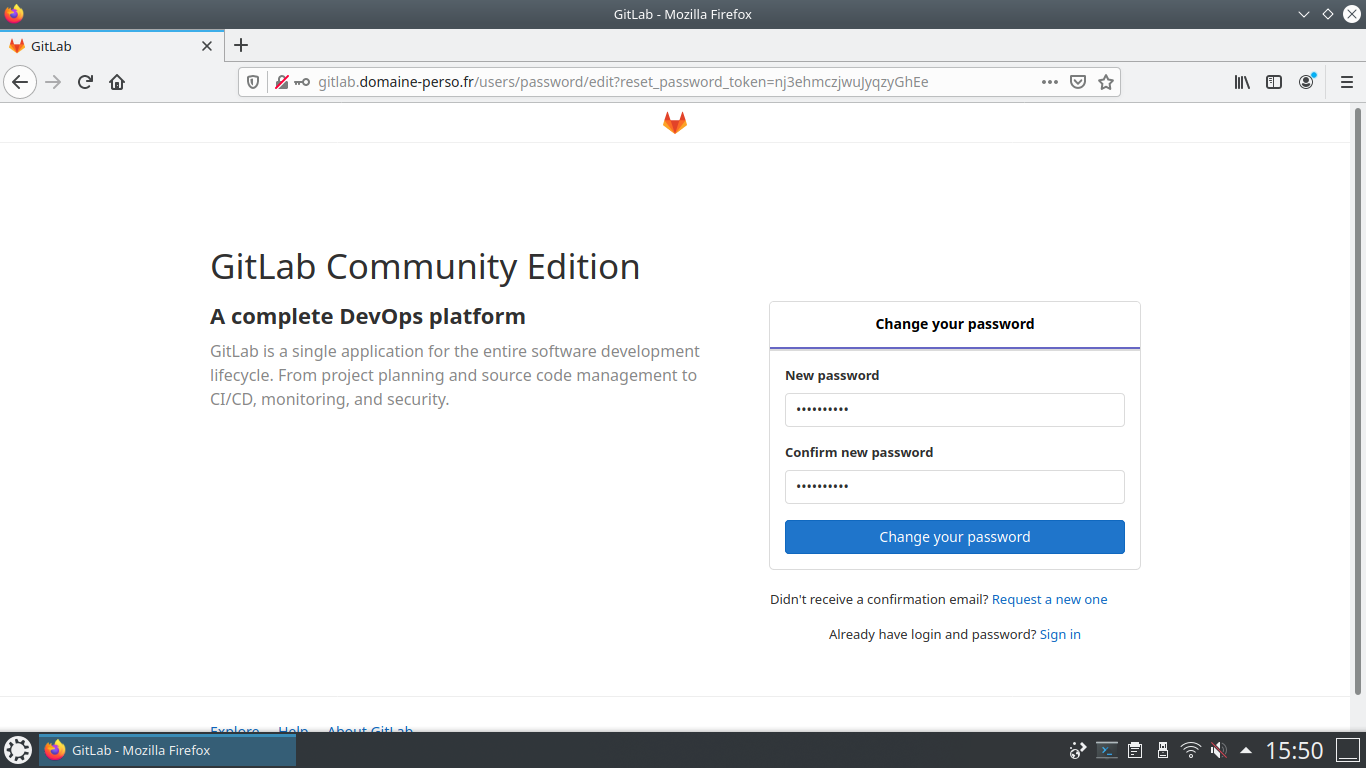
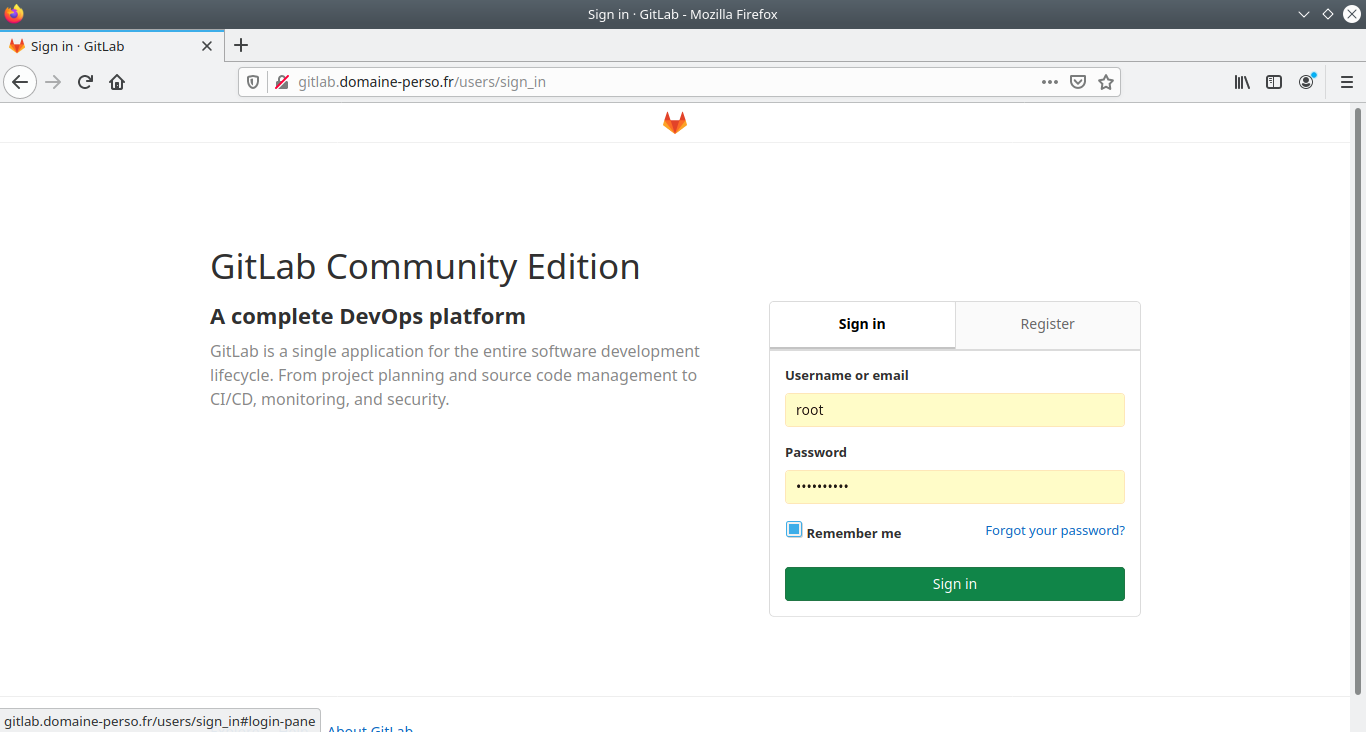
Pour changer de mot de passe de root en cas de besoins.
utilisateur@MachineUbuntu:~/gitlab$ sudo gitlab-rake "gitlab:password:reset"
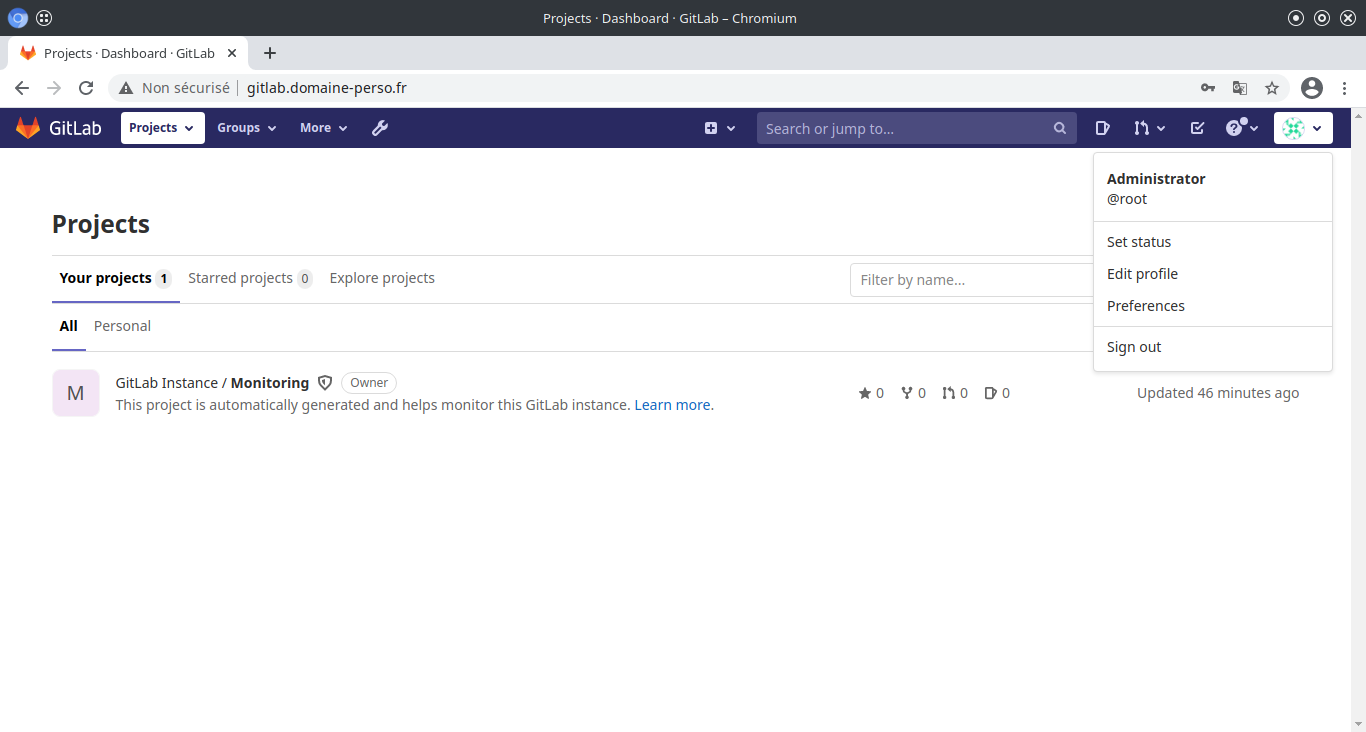
Choisissez Preferences
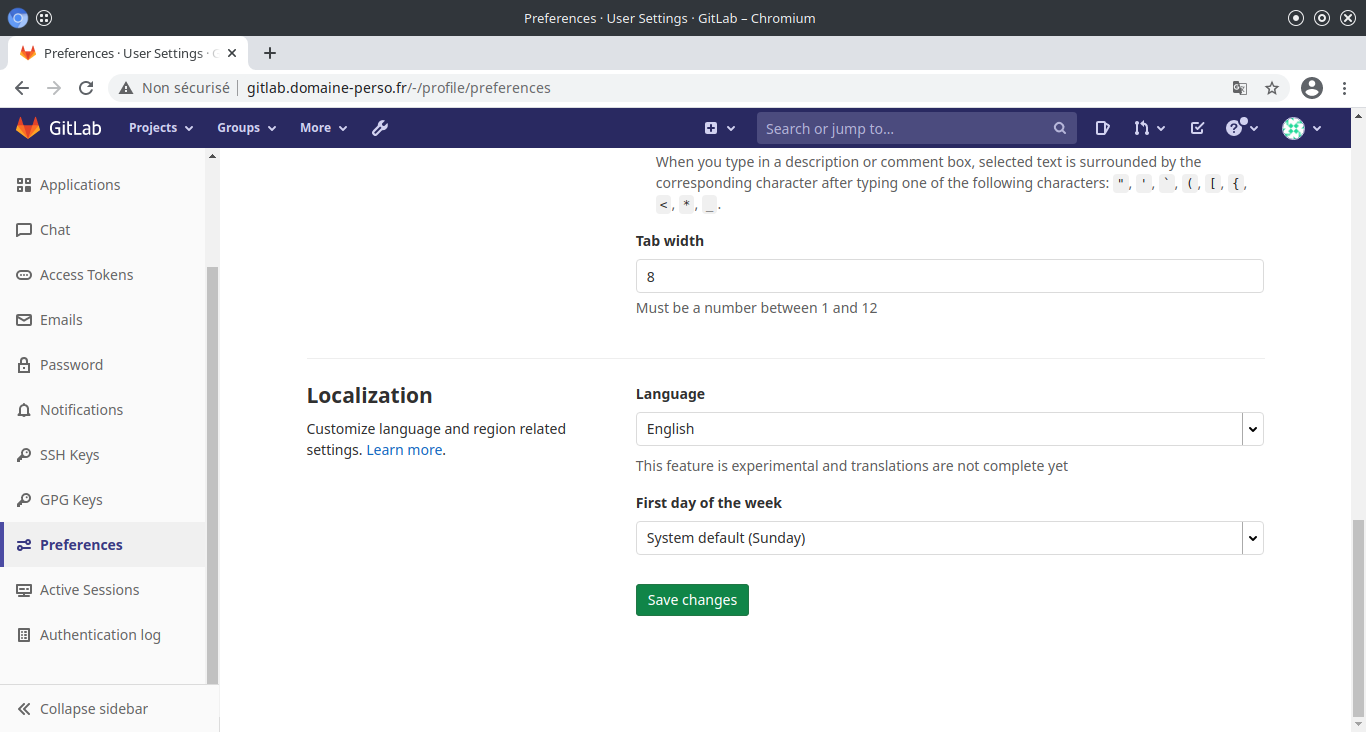
Changez la localisation et le jour de début de semaine
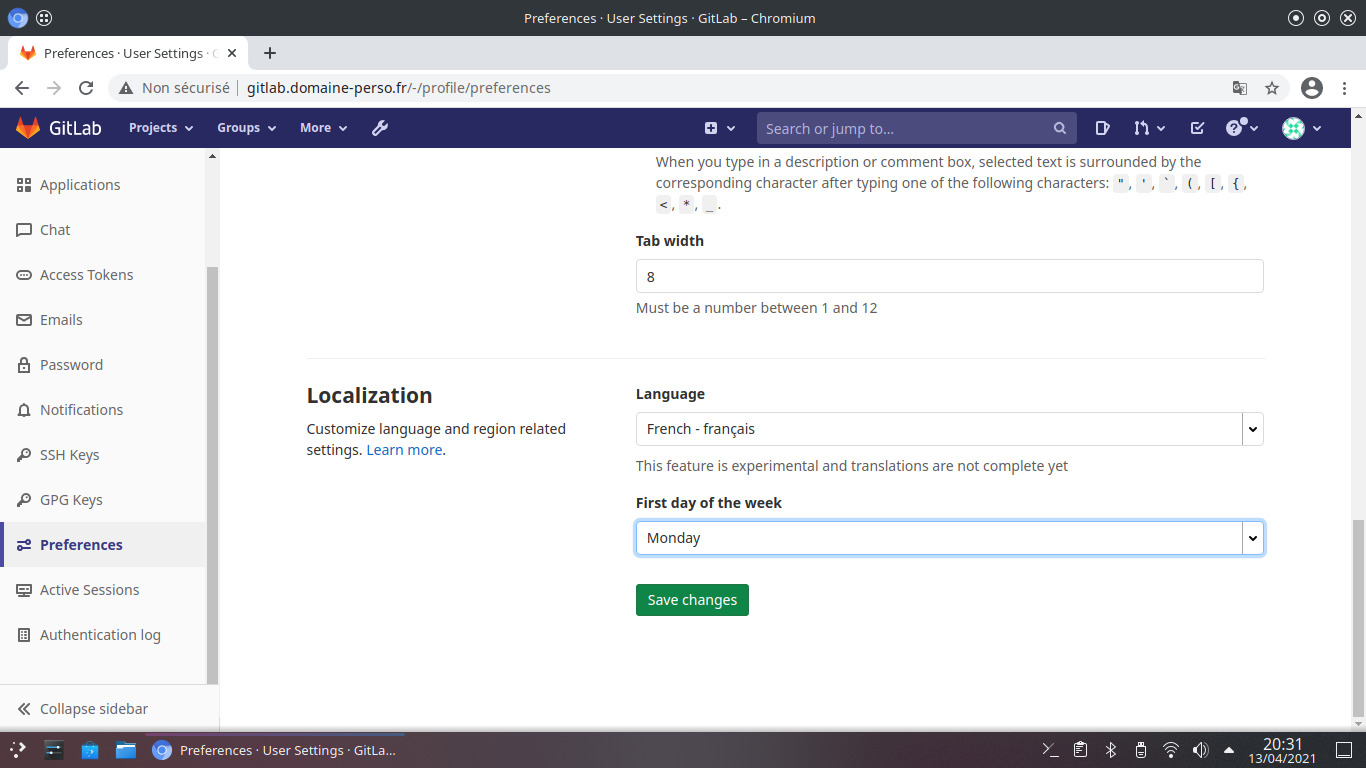
Tapez la touche F5 pour rafraîchir l’affichage de votre navigateur.
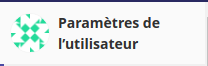
Changez l'icone du site Gitlab, renseignez le statut de l'administrateur du site, la zone de temps pour votre localité, le nom du compte administrateur, etc.
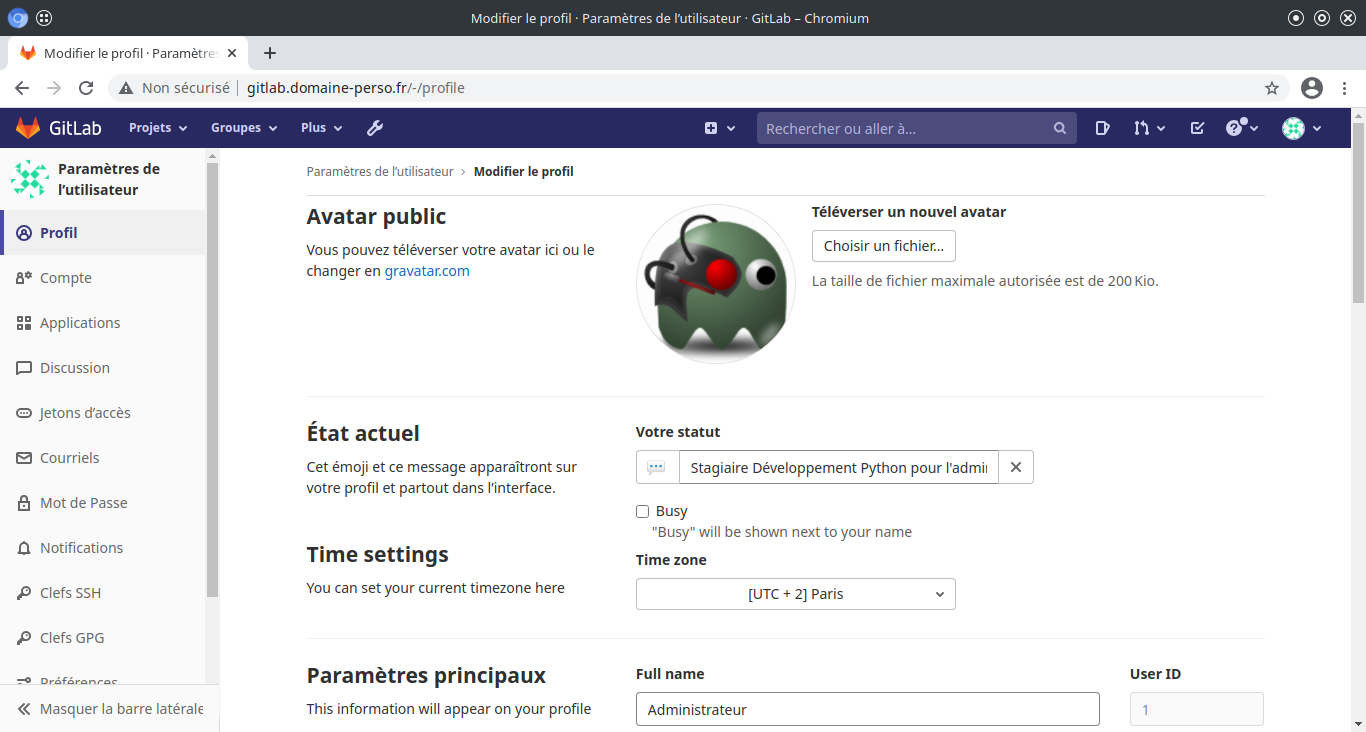
Dans le menu à gauche cliquer sur Compte. Puis modifiez le nom de connexion de l'administrateur.
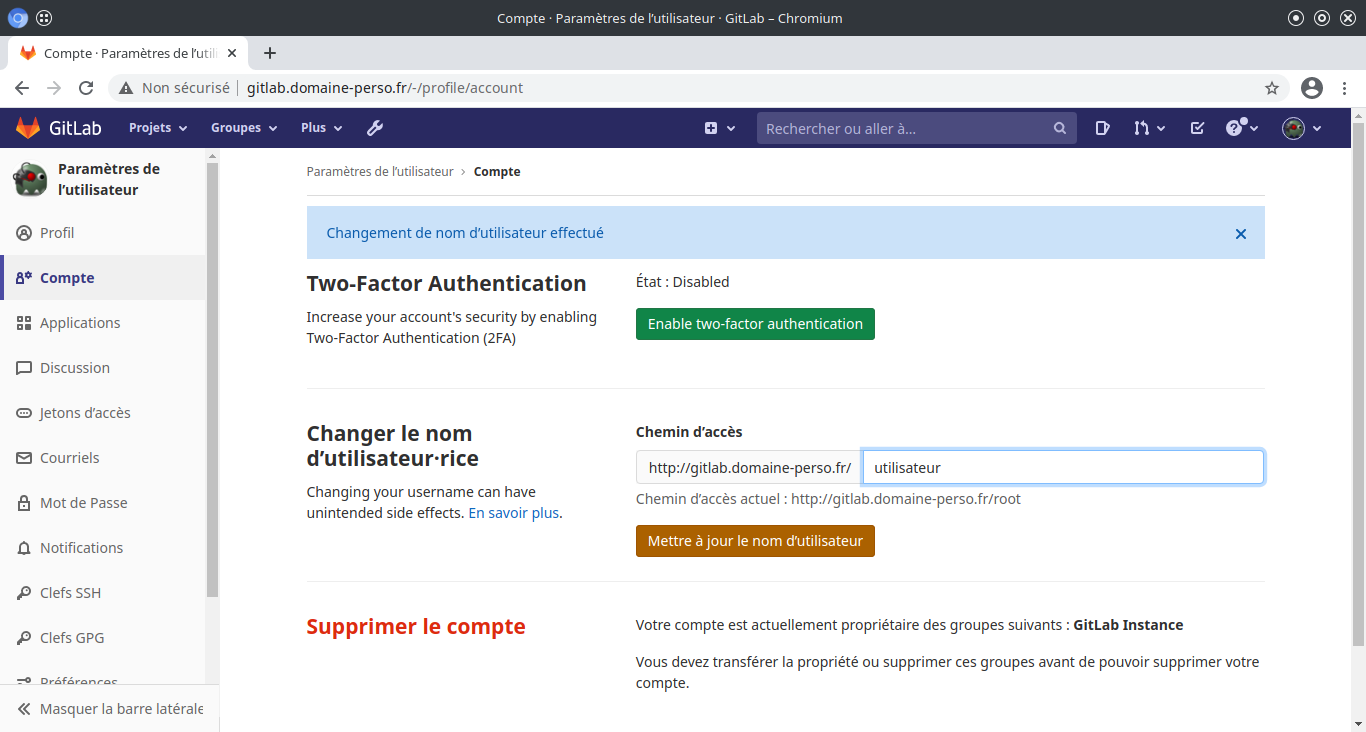
Allez dans le menu d'administration de Gitlab
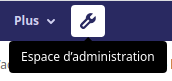
Choisissez dans l'arbre du menu de gauche Paramètres/Général
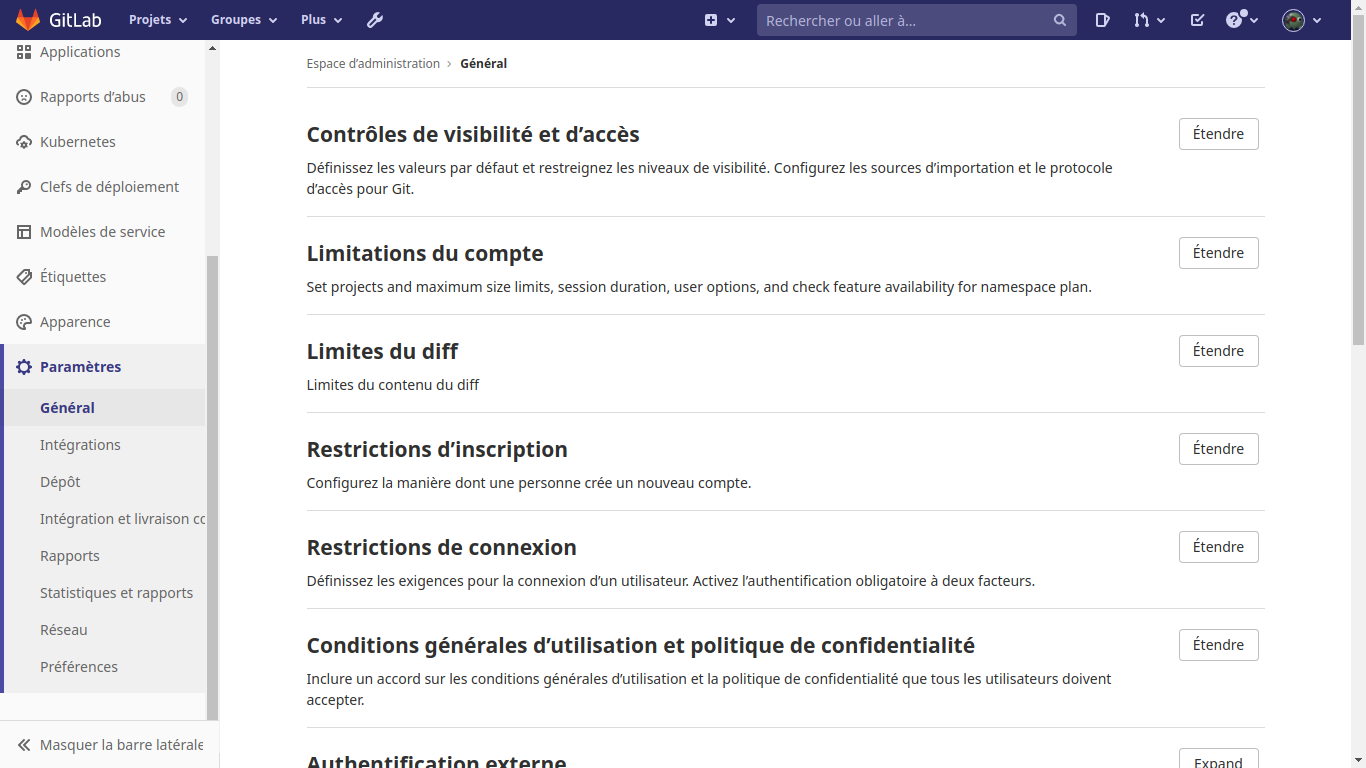
Modifiez dans Contrôles de visibilité et d'accès les protections que vous volez pour vos dépôts Git
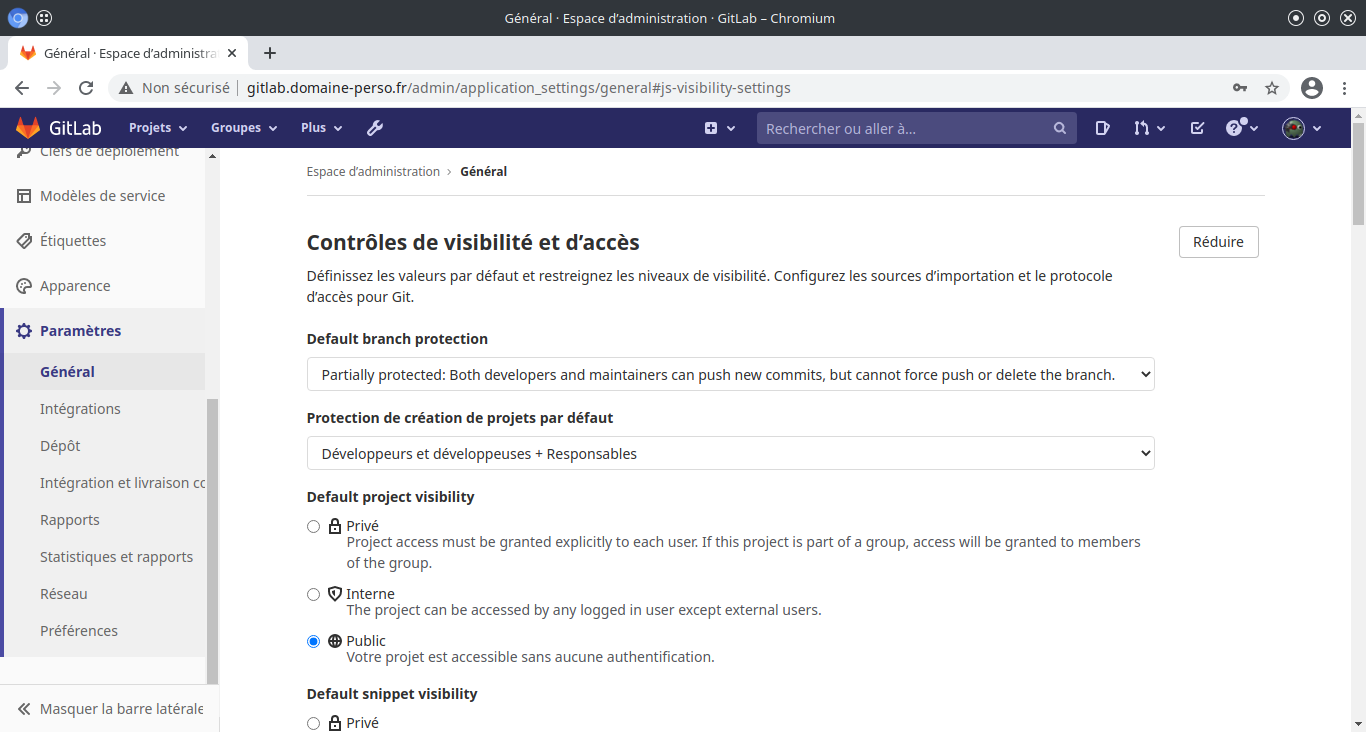
Intégrer le dépot git local dans Gitlab
utilisateur@MachineUbuntu:~/$ cd repertoire_de_developpement utilisateur@MachineUbuntu:~/repertoire_de_developpement$ git config credential.helper store utilisateur@MachineUbuntu:~/repertoire_de_developpement$ git remote add origin http://gitlab.domaine-perso.fr/utilisateur/mon_projet.git utilisateur@MachineUbuntu:~/repertoire_de_developpement$ git push -u origin --all Username for 'http://gitlab.domaine-perso.fr': utilisateur Password for 'http://gitlab.domaine-perso.fr': motdepasse Énumération des objets: 51, fait. Décompte des objets: 100% (43/43), fait. Compression par delta en utilisant jusqu’à 4 fils d’exécution Compression des objets: 100% (43/43), fait. Écriture des objets: 100% (51/51), 180.78 Kio | 4.89 Mio/s, fait. Total 51 (delta 3), réutilisés 0 (delta 0), réutilisés du pack 0 To http://gitlab.domaine-perso.fr/utilisateur/mon_projet.git * [new branch] master → master La branche 'master' est paramétrée pour suivre la branche distante 'master' depuis 'origin'.
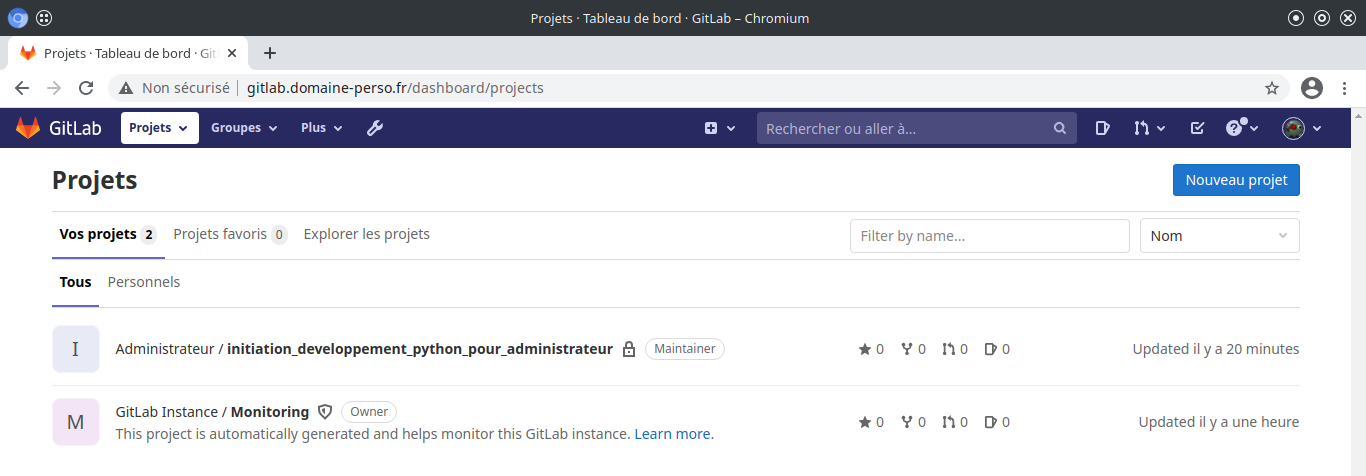
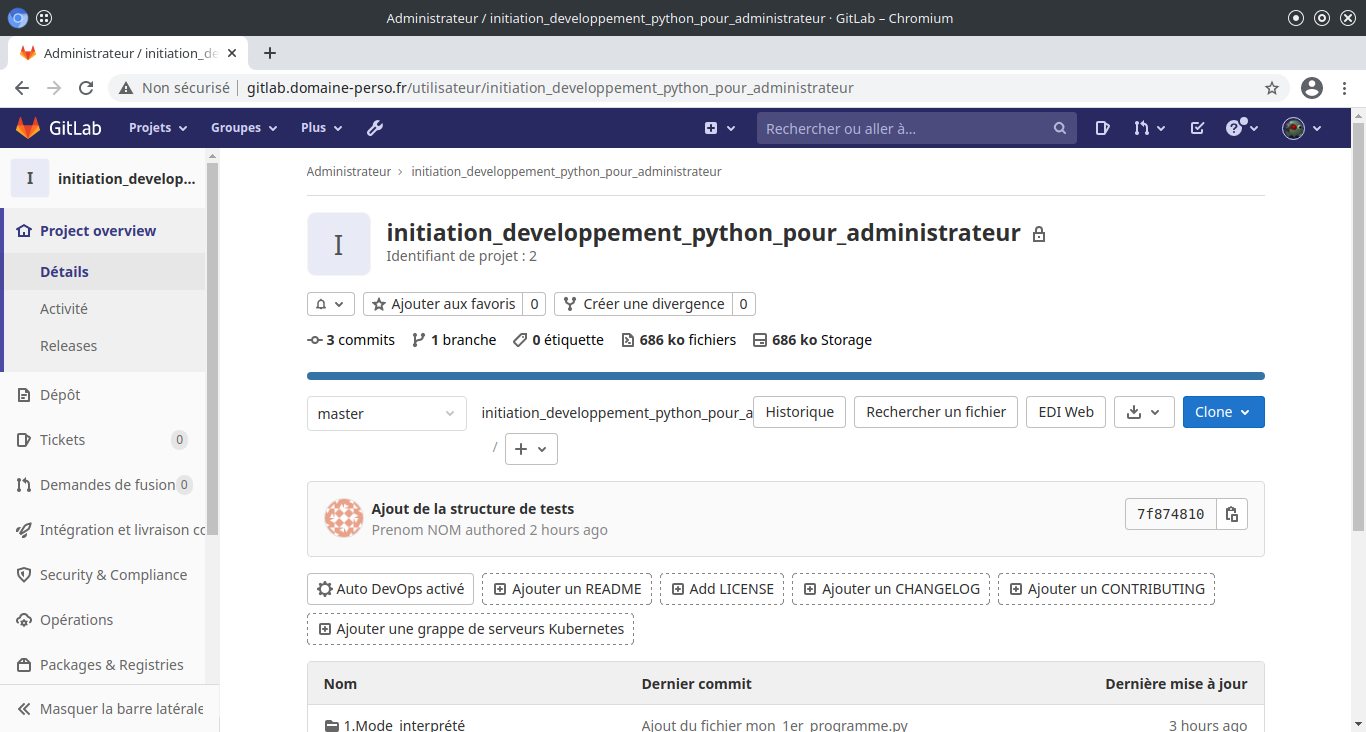
Configurez votre projet Gitlab
Paramétrages
Modifiez les propriétés de votre projet dans Paramètres/Général
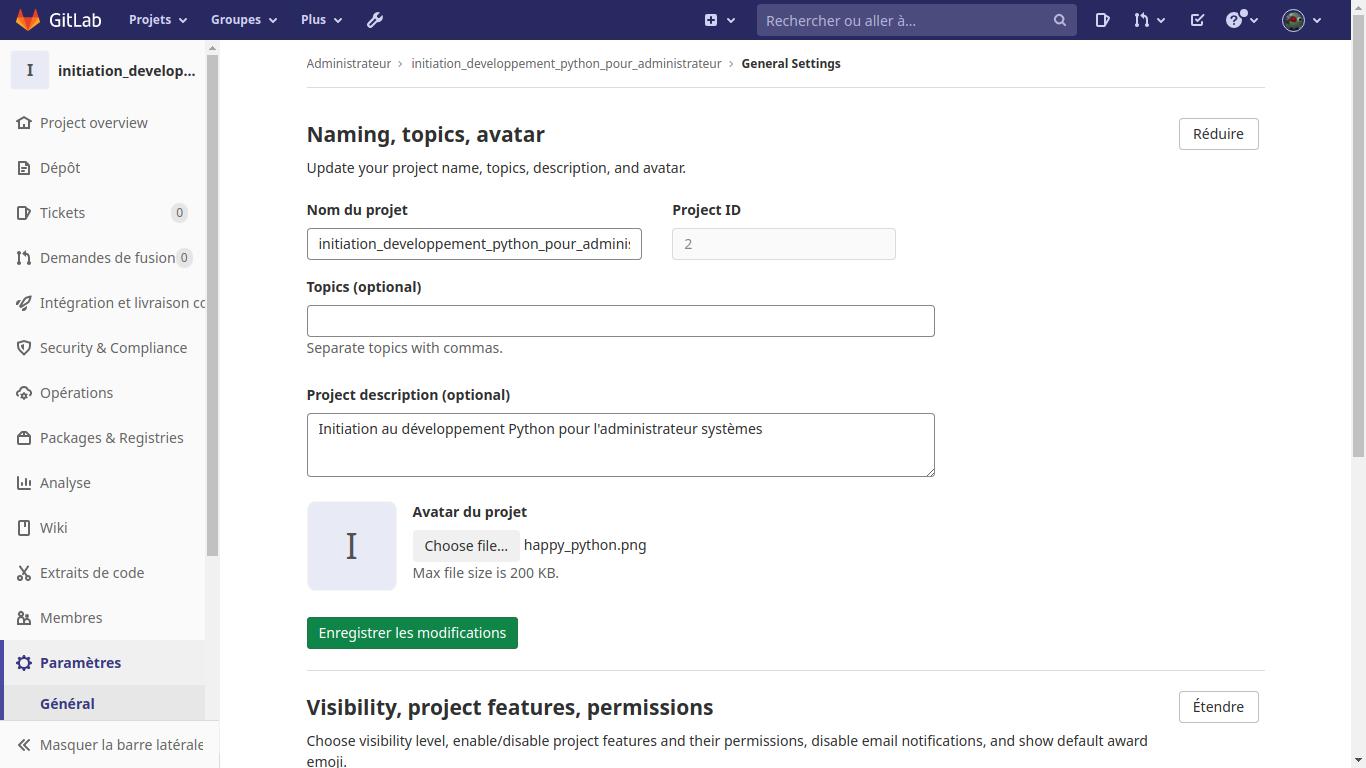
Vous pouvez voir les fichiers de votre projet dans GitLab
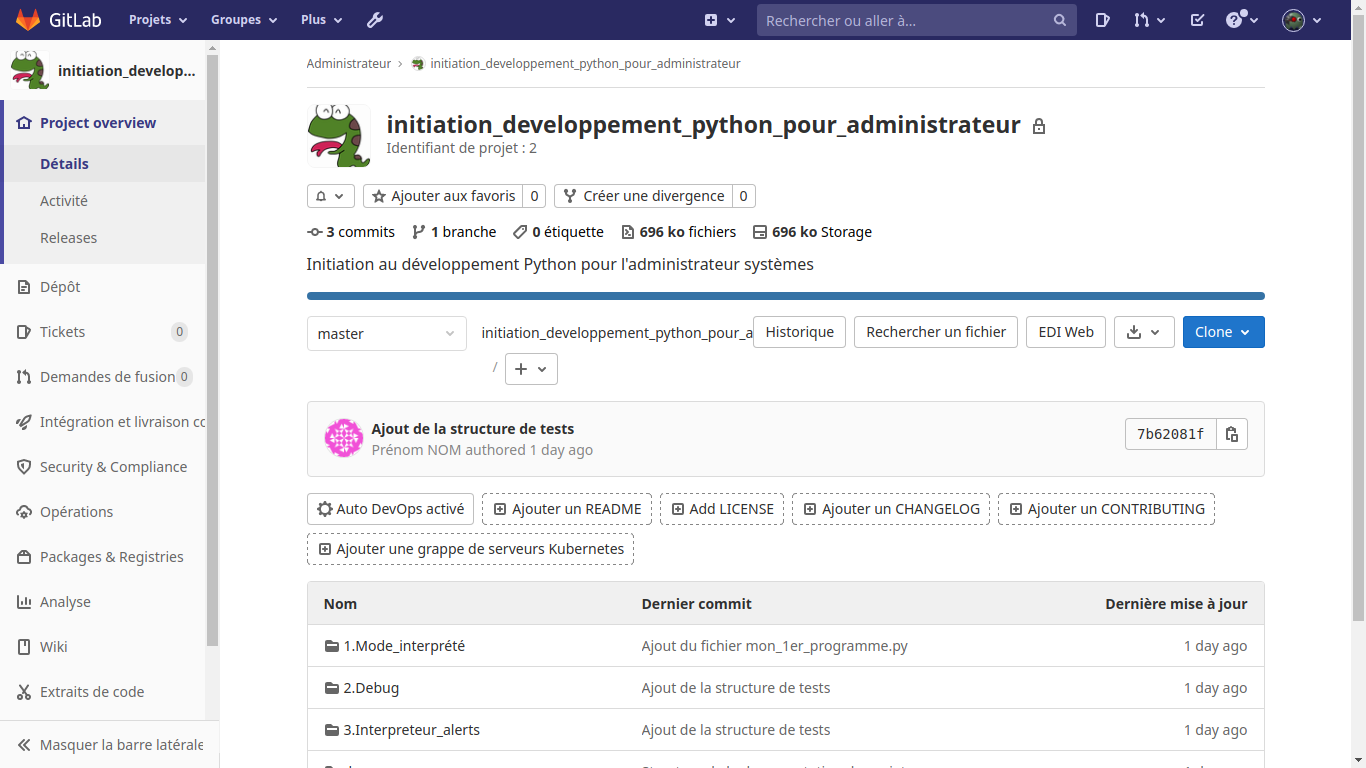
Modifiez le dépôt
Ajouter à partir de GitLab de nouveaux fichiers
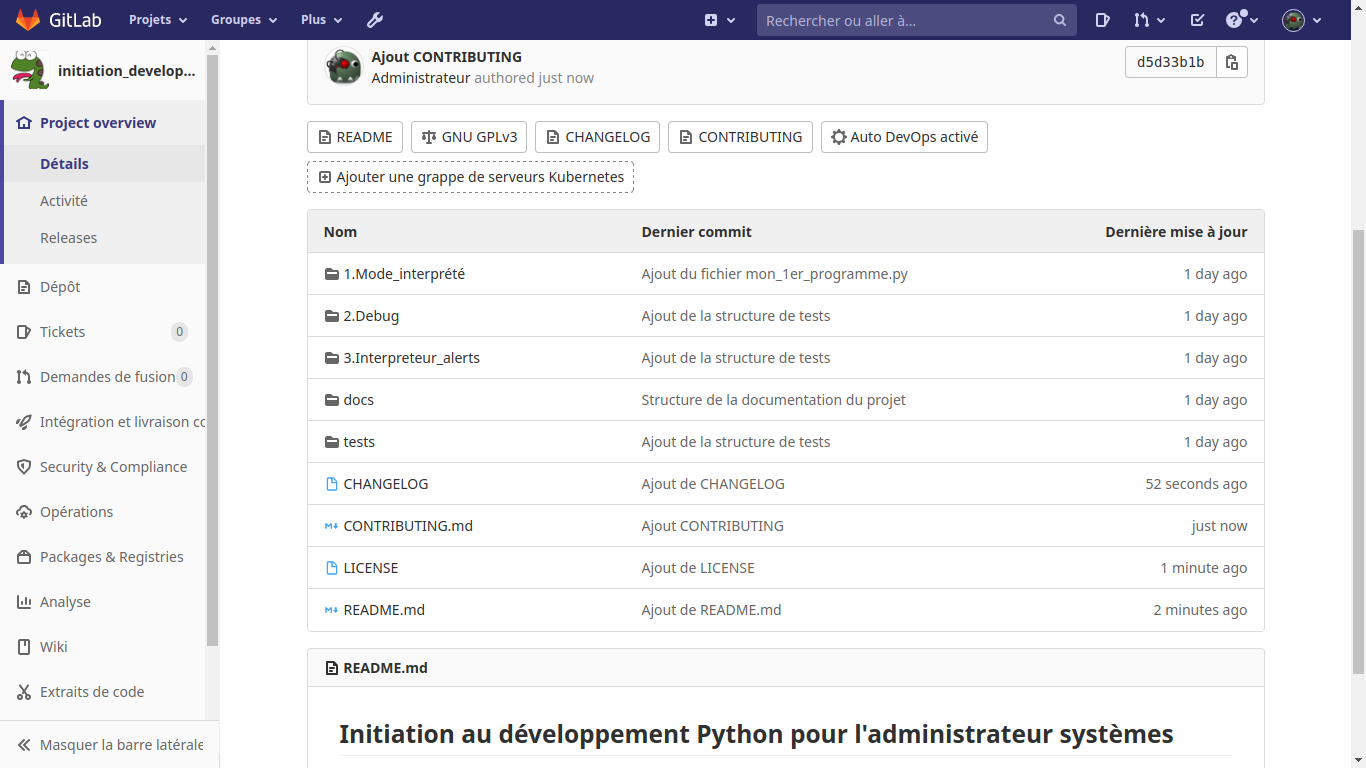
Vous pouvez maintenant récupérer ces nouveaux fichiers d’information Gitlab (CHANGELOG, CONTRIBUTING.md, LICENSE et README.md) dans votre projet local :
utilisateur@MachineUbuntu:~/repertoire_de_developpement$ git fetch utilisateur@MachineUbuntu:~/repertoire_de_developpement$ git merge
Sécurisez le dépôt
Vous pouvez définir vos échanges avec GitLab une configuration plus sécurisée avec git en activant une communication chiffrée
utilisateur@MachineUbuntu:~/repertoire_de_developpement$ ssh-keygen -t rsa -b 2048 -C "Ma clé de chiffrement" Generating public/private rsa key pair. Enter file in which to save the key (/home/utilisateur/.ssh/id_rsa): Created directory '/home/utilisateur/.ssh'. Enter passphrase (empty for no passphrase): motdepasse Enter same passphrase again: motdepasse Your identification has been saved in /home/utilisateur/.ssh/id_rsa Your public key has been saved in /home/utilisateur/.ssh/id_rsa.pub The key fingerprint is: SHA256:n60tA2JwGV0tptwB48YrPT6hQQWrxGYhEVegfnO9GXM Ma clé de chiffrement The key's randomart image is: +---[RSA 2048]----+ | +o+ooo+o.. | | = ..=..+ . | | . = o+++ o | | . +.oo+o.. | | . +o+ S E | | . oo=.X o | | ...=.o . | | .oo | | .o. | +----[SHA256]-----+
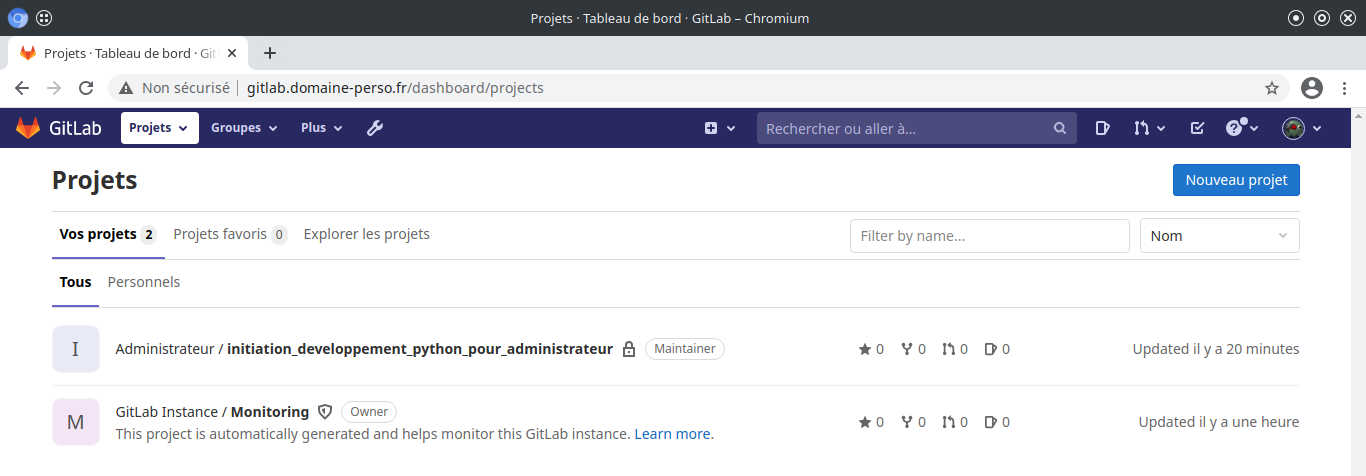
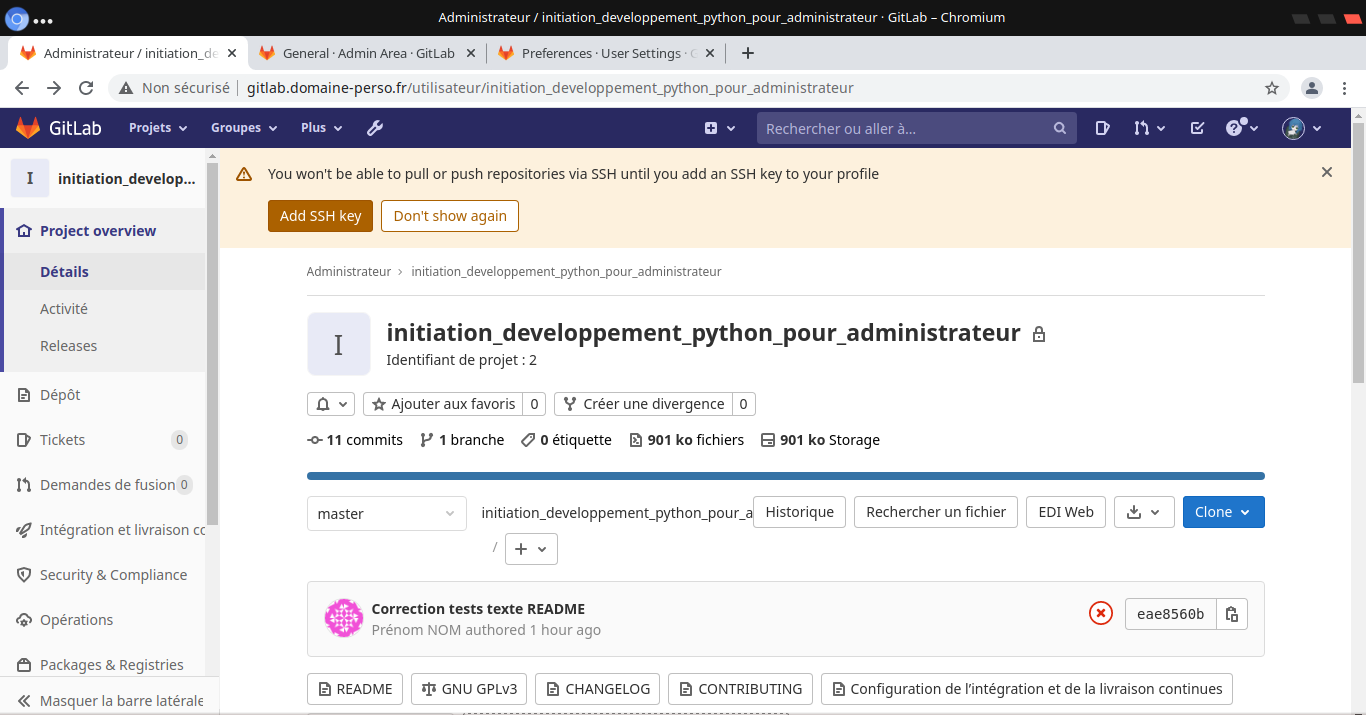
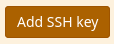
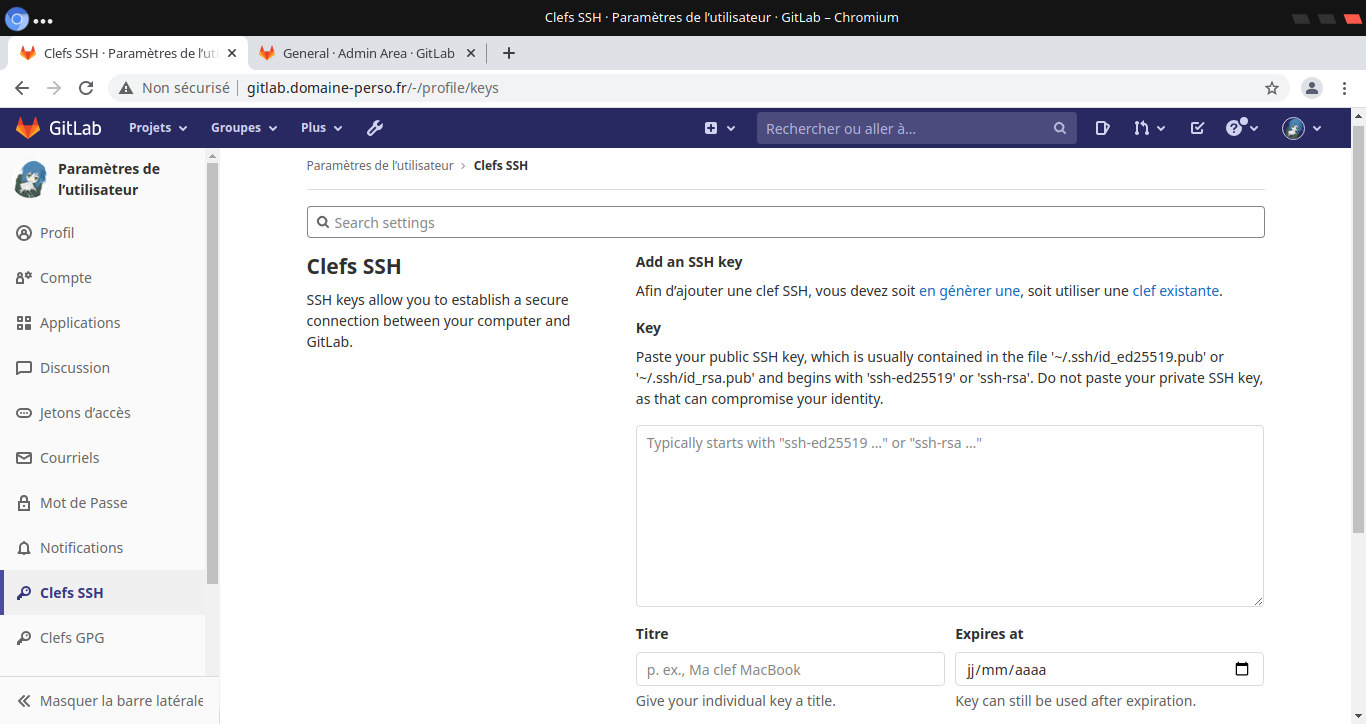
Copier le contenu du fichier /home/utilisateur/.ssh/id-rsa.pub
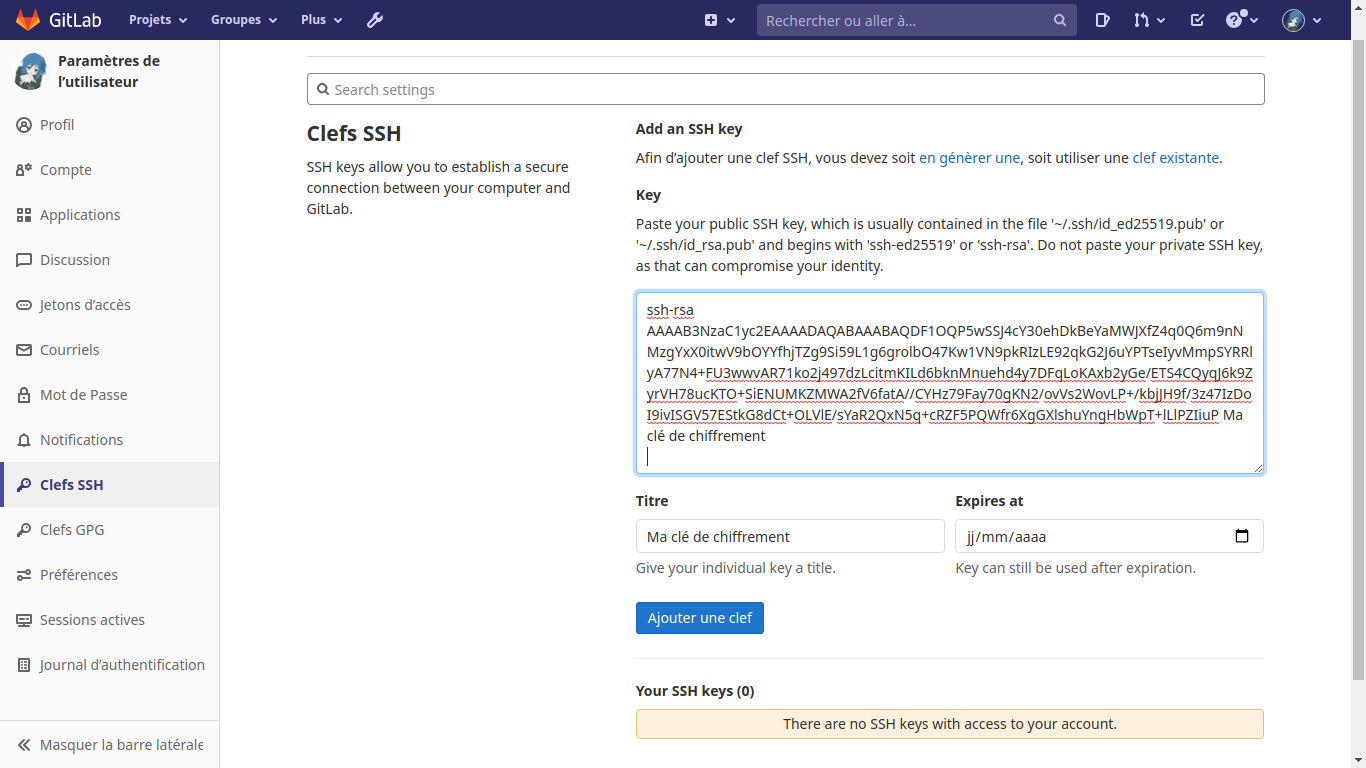
Autorisations pour Docker et le Runner
Cette étape consiste à créer un certificat pour autoriser Docker à interagir avec le registre et le Runner.
Pour le registre
utilisateur@MachineUbuntu:~/repertoire_de_developpement$ sudo mkdir -p /etc/docker/certs.d/MachineUbuntu:5000 utilisateur@MachineUbuntu:~/repertoire_de_developpement$ sudo ln -s /etc/gitlab/trusted-certs/MachineUbuntu.crt /etc/docker/certs.d/MachineUbuntu:5000/ca.crt
Pour le runner
utilisateur@MachineUbuntu:~/repertoire_de_developpement$ sudo mkdir -p /etc/gitlab-runner/certs utilisateur@MachineUbuntu:~/repertoire_de_developpement$ sudo ln -s /etc/gitlab/trusted-certs/MachineUbuntu.crt /etc/gitlab-runner/certs/ca.crt
Configurer et tester le Runner
Installation du runner dans docker
utilisateur@MachineUbuntu:~/repertoire_de_developpement$ docker run --rm -it -v /etc/gitlab-runner:/etc/gitlab-runner gitlab/gitlab-runner register Unable to find image 'gitlab/gitlab-runner:latest' locally latest: Pulling from gitlab/gitlab-runner a31c7b29f4ad: Pull complete d843a3e4344f: Pull complete cf545e7bed9f: Pull complete c863409f4294: Pull complete ba06fc4b920b: Pull complete Digest: sha256:79692bb4b239cb2c1a70d7726e633ec918a6af117b68da5eac55a00a85f38812 Status: Downloaded newer image for gitlab/gitlab-runner:latest Runtime platform arch=amd64 os=linux pid=7 revision=8925d9a0 version=14.2.0 Running in system-mode. Enter the Gitlab instance URL (for example, https://gitlab.com/):
Activer le runner pour Gitlab
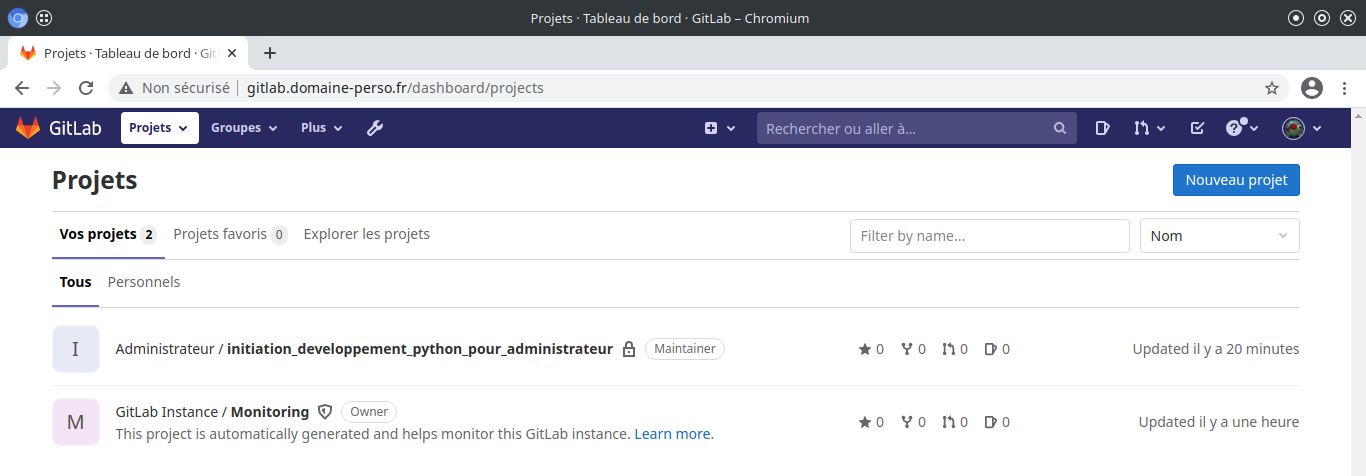
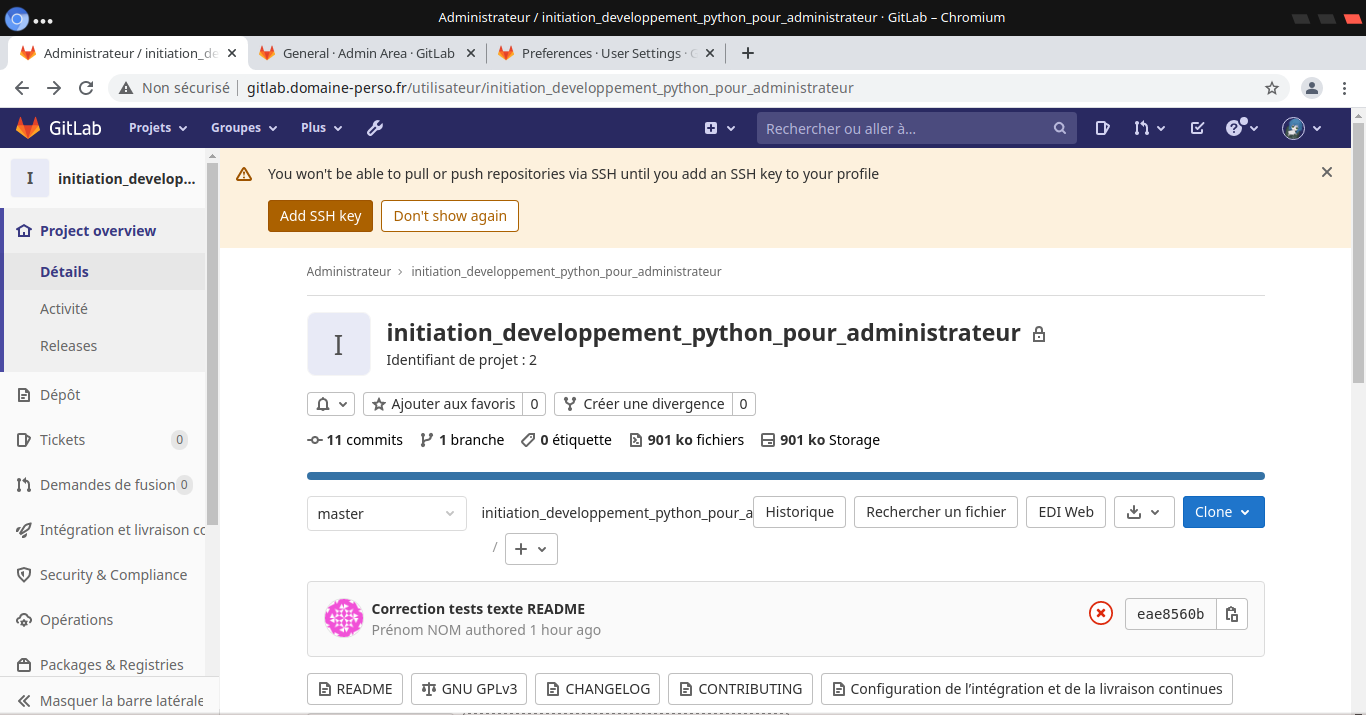
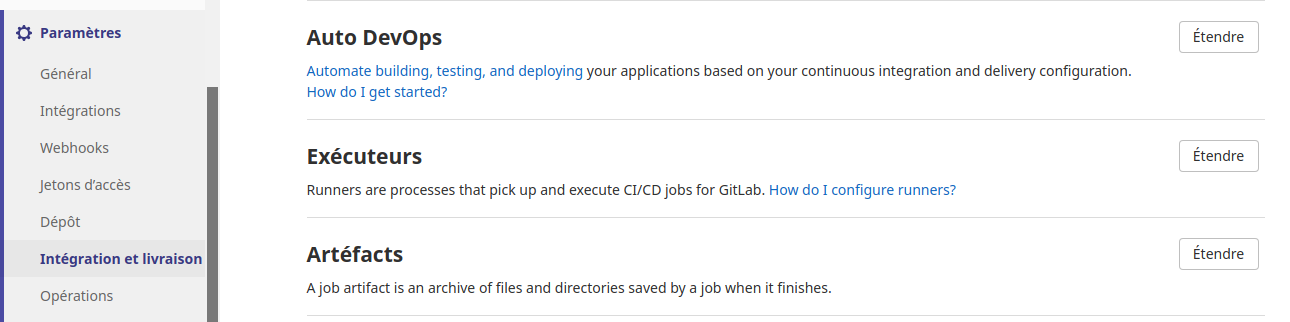
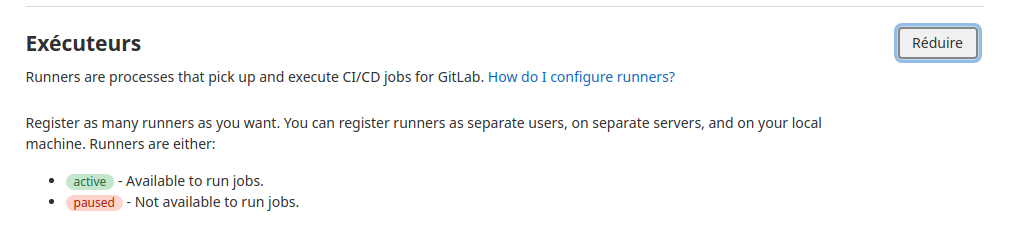
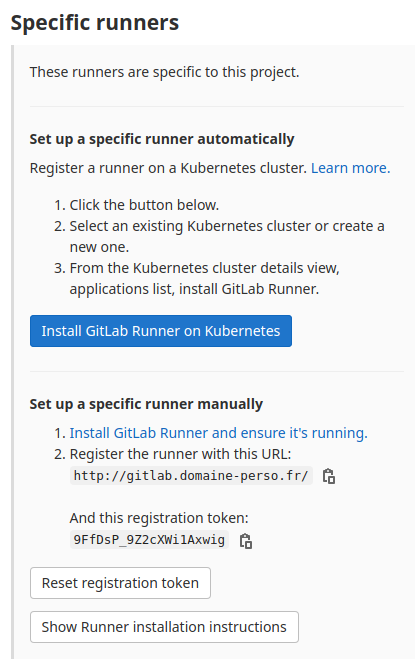
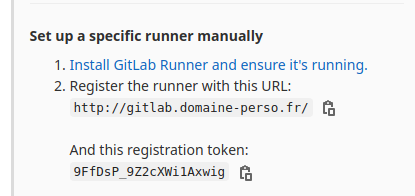
Enter the GitLab instance URL (for example, https://gitlab.com/): http://gitlab.domaine-perso.fr/ Enter the registration token: 9FfDsP_9Z2cXWi1Axwig Enter a description for the runner: [75d626bde768]: Runner Developpement Python 3 Enter tags for the runner (comma-separated): runner Registering runner... succeeded runner=Tzzfs5xc Enter an executor: kubernetes, custom, docker-ssh, shell, docker+machine, docker-ssh+machine, docker, parallels, ssh, virtualbox: docker Enter the default Docker image (for example, ruby:2.6): python:latest Runner registered successfully. Feel free to start it, but if it's running already the config should be automatically reloaded!
Paramétrez le runner pour GitLab
utilisateur@MachineUbuntu:~/repertoire_de_developpement$ sudo chmod o+r /etc/gitlab-runner/config.toml
Changez dans /etc/gitlab-runner/config.toml
concurrent = 1 check_interval = 0 [session_server] session_timeout = 1800 [[runners]] name = "Runner Developpement Python 3" url = "http://gitlab.domaine-perso.fr/" token = "9FfDsP_9Z2cXWi1Axwig" executor = "docker" pull_policy = "if-not-present" [runners.custom_build_dir] [runners.cache] [runners.cache.s3] [runners.cache.gcs] [runners.cache.azure] [runners.docker] tls_verify = false image = "python:latest" privileged = false disable_entrypoint_overwrite = false oom_kill_disable = false disable_cache = false volumes = ["/var/run/docker.sock:/var/run/docker.sock", "/cache"] shm_size = 0
Vous pouvez démarrer le Runner
utilisateur@MachineUbuntu:~/repertoire_de_developpement$ docker run -d --restart always --name gitlab-runner -v /etc/gitlab-runner:/etc/gitlab-runner -v /var/run/docker.sock:/var/run/docker.sock gitlab/gitlab-runner:latest c9f30b11275ac803ebb17209441c7e0b6351c60d9f0ddadc17c8b0a7ae9cbb96
Autorisez le registre pour la machine ubuntu
utilisateur@MachineUbuntu:~/repertoire_de_developpement$ sudo ln -s /etc/docker/certs.d/MachineUbuntu\:5000/ca.crt /usr/local/share/ca-certificates/MachineUbuntu.crt utilisateur@MachineUbuntu:~/repertoire_de_developpement$ sudo update-ca-certificates
Si tout se passe bien vous obtenez le message
Updatting certificates in /etc/ssl/certs... 1 added, 0 removed; done. Running hooks in /etc/ca-certificates/update.d... done.
Dans Paramètres/Intégration et livraison/Exécuteurs mettre en pause le runner nouvellement créé pour votre projet
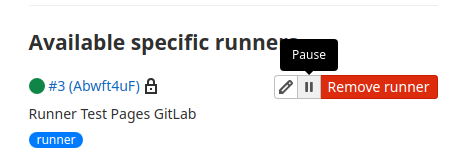
Cliquez sur l’icone  , et sélectionnez «Indique si l’exécuteur peut choisir des tâches sans étiquettes (tags)» :
, et sélectionnez «Indique si l’exécuteur peut choisir des tâches sans étiquettes (tags)» :
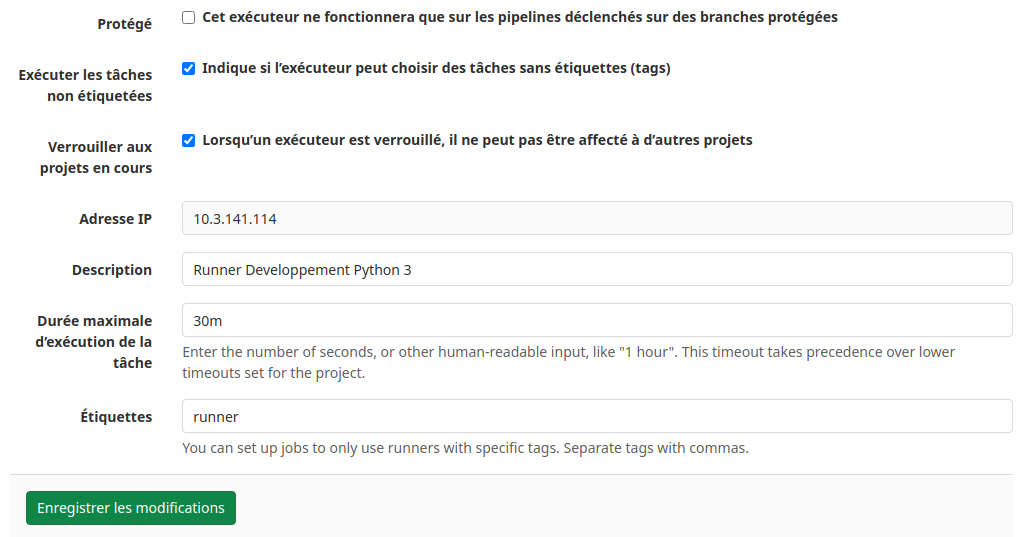
Relancez le runner
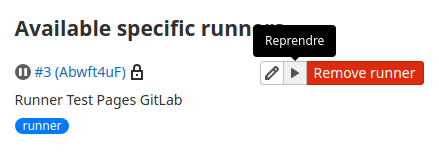
Tester le fonctionnement du runner
Éditer le fichier .gitlab-ci.yml dans repertoire_de_developpement.
travail-de-construction:
stage: build
script:
- echo "Bonjour, $GITLAB_USER_LOGIN !"
travail-de-tests-1:
stage: test
script:
- echo "Ce travail teste quelque chose"
travail-de-tests-2:
stage: test
script:
- echo "Ce travail teste quelque chose, mais prend plus de temps que travail-de-test-1."
- echo "Une fois les commandes echo terminées, il exécute la commande de veille pendant 20 secondes"
- echo "qui simule un test qui dure 20 secondes de plus que travail-de-test-1."
- sleep 20
deploiement-production:
stage: deploy
script:
- echo "Ce travail déploie quelque chose de la branche $CI_COMMIT_BRANCH."
utilisateur@MachineUbuntu:~/repertoire_de_developpement$ git add . utilisateur@MachineUbuntu:~/repertoire_de_developpement$ git commit -m "Test du runner dans Gitlab" utilisateur@MachineUbuntu:~/repertoire_de_developpement$ git push
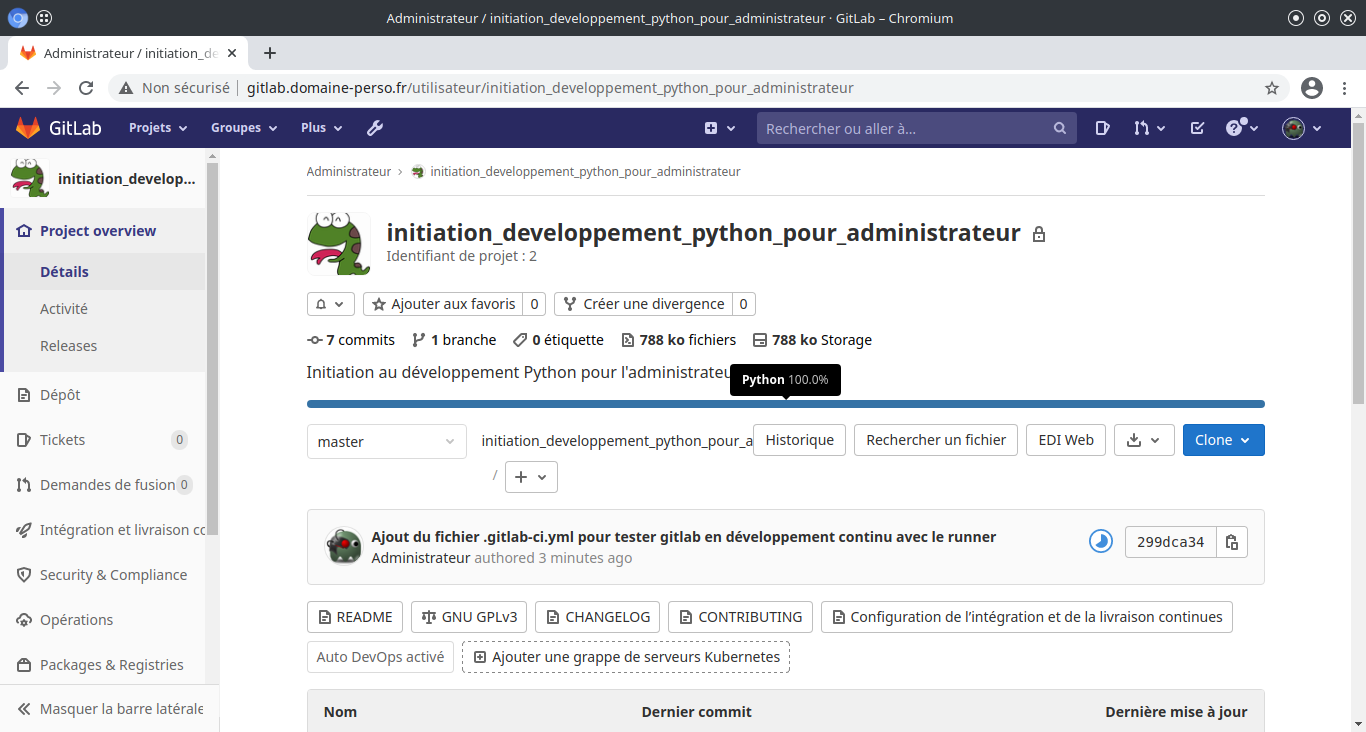

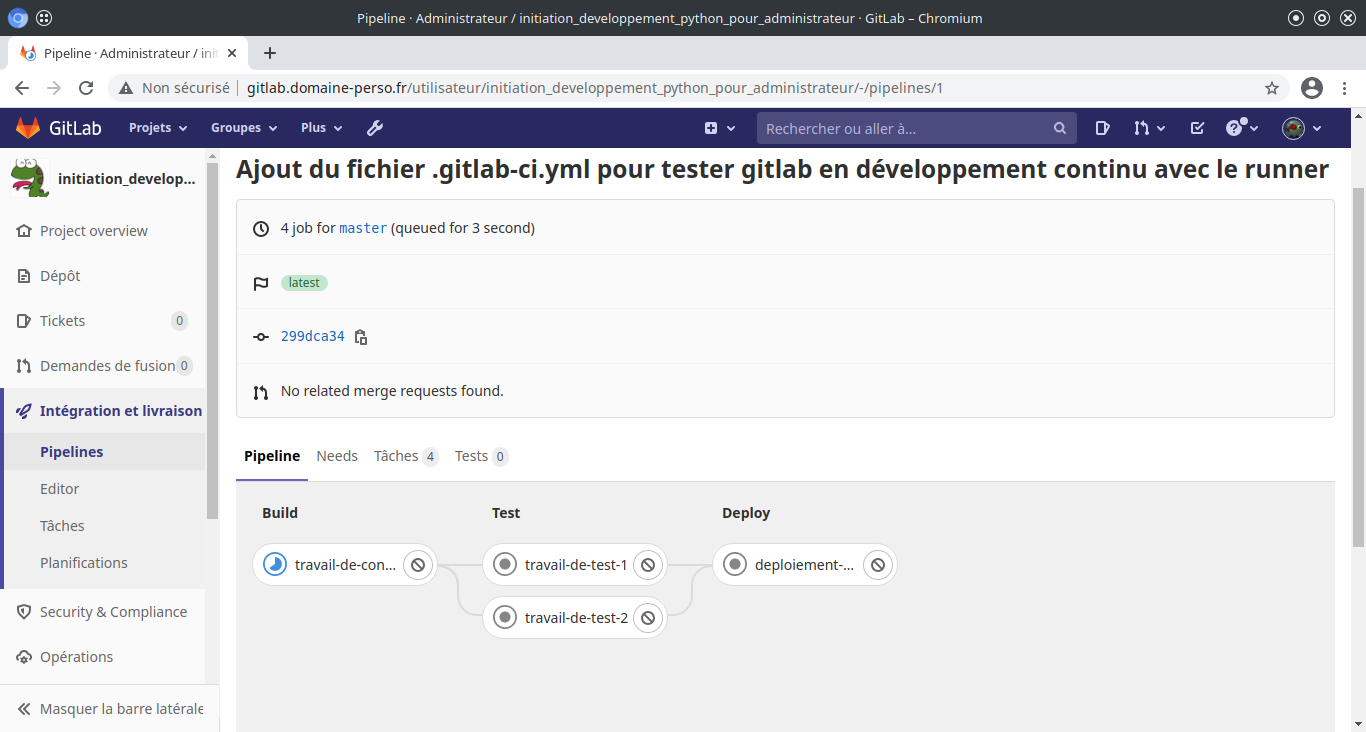
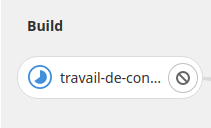
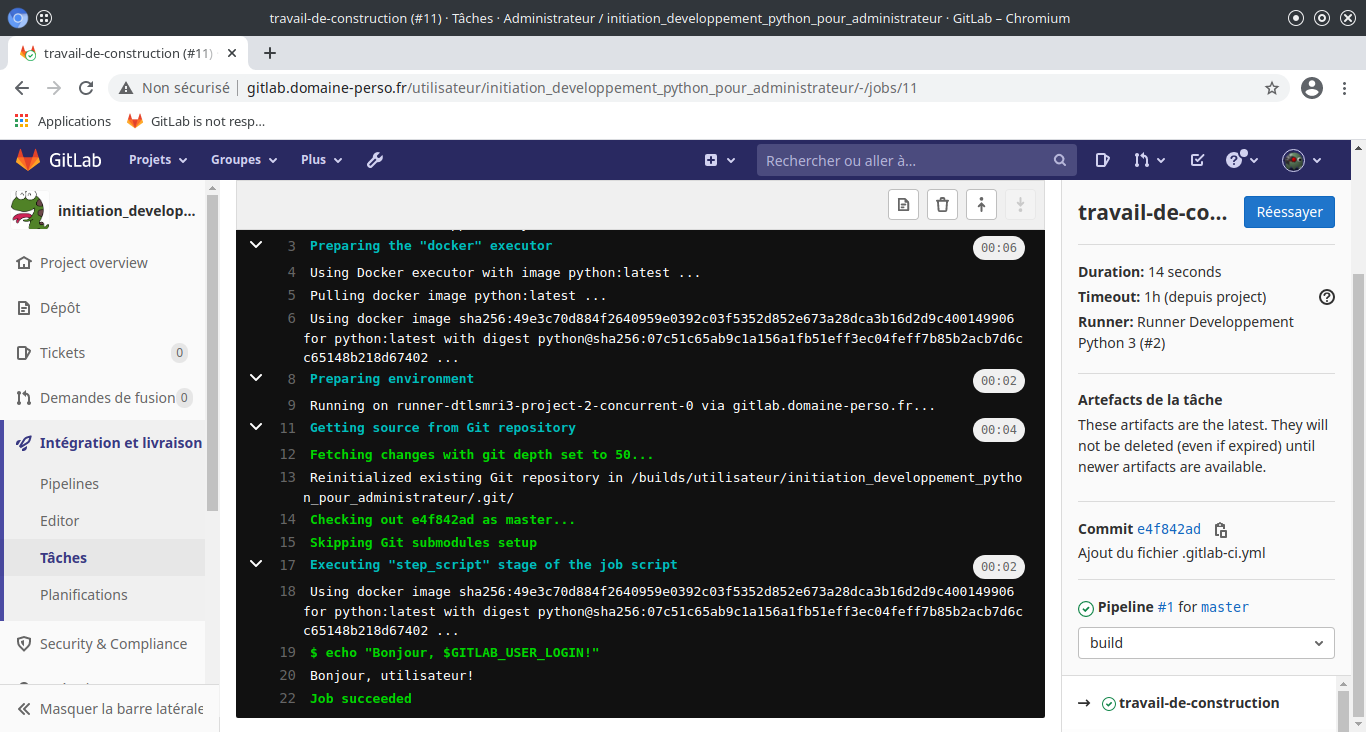
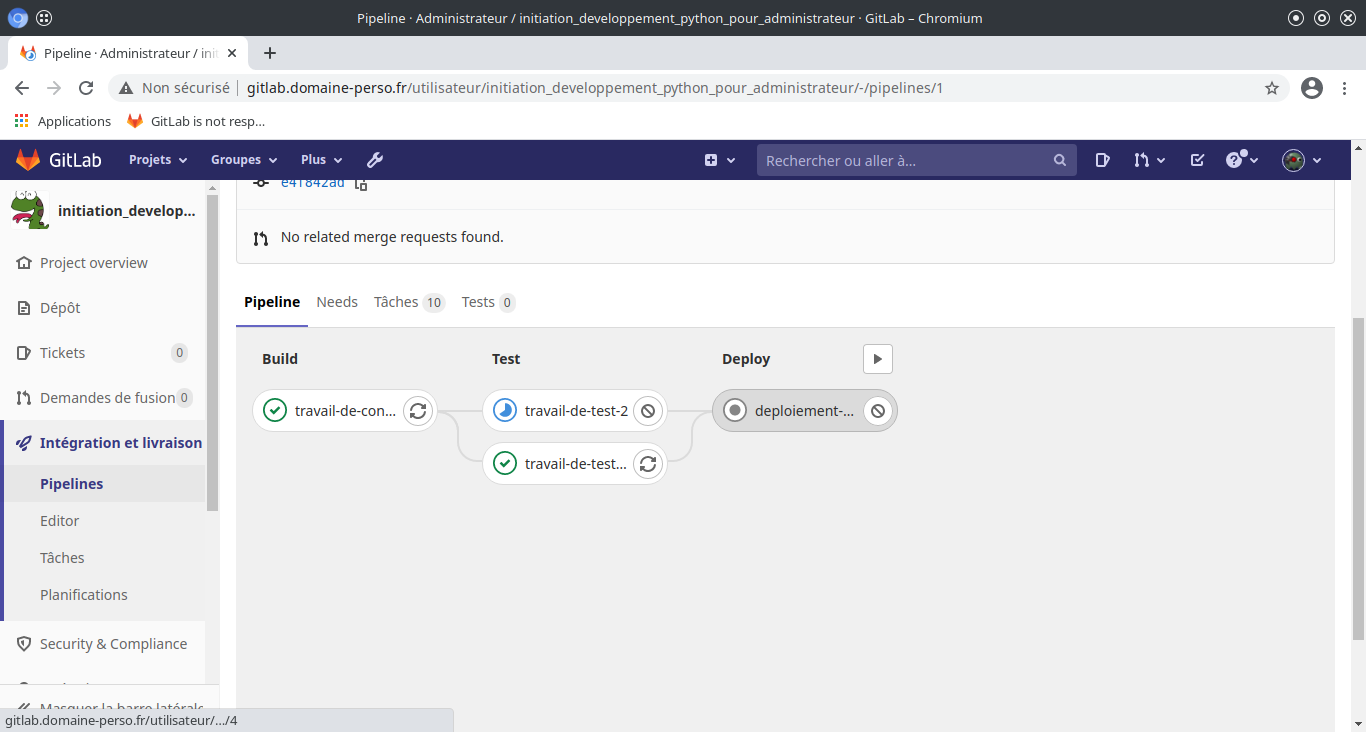
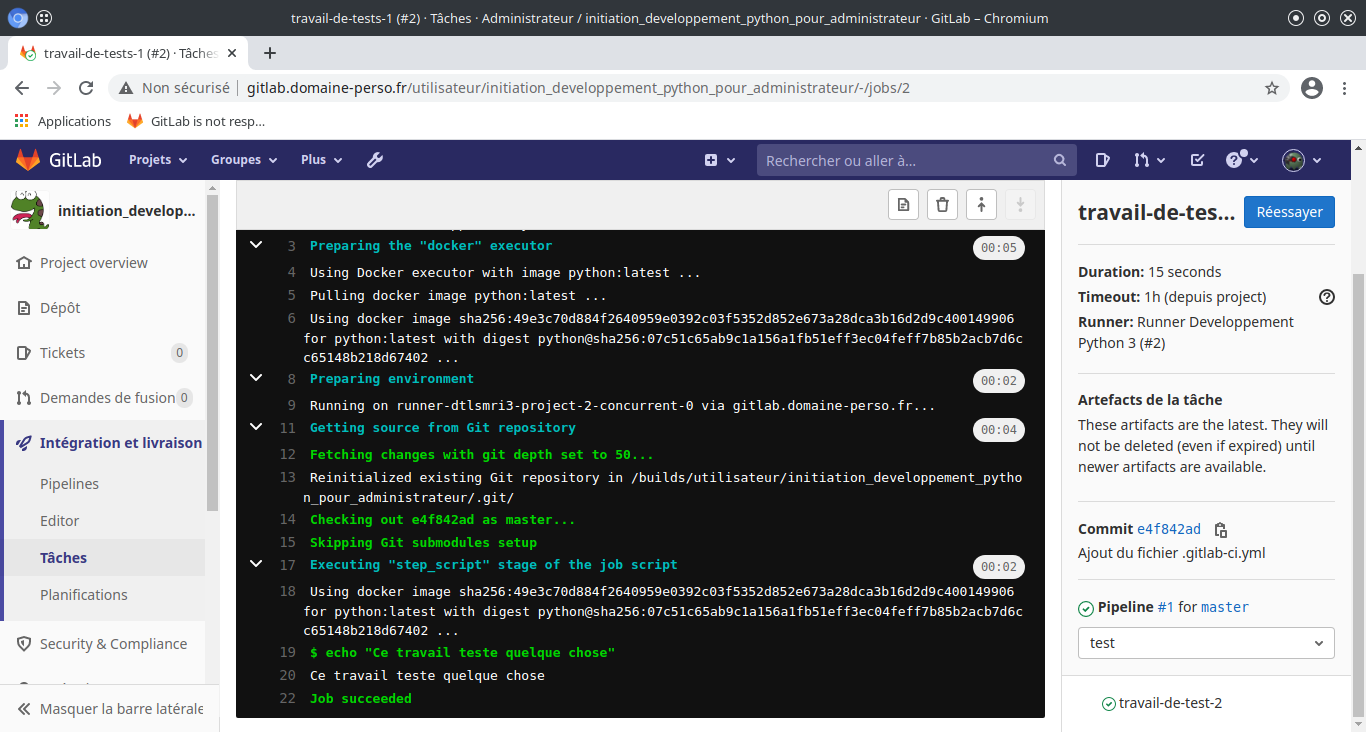
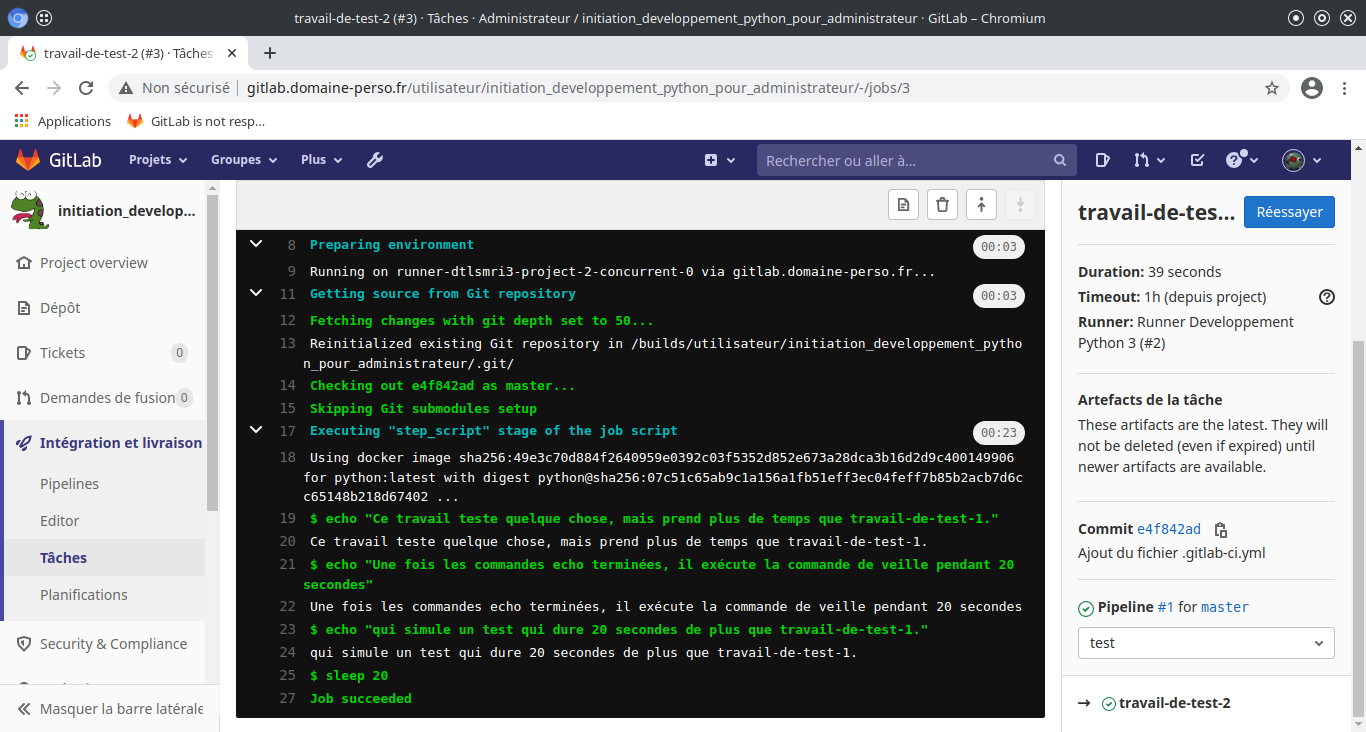
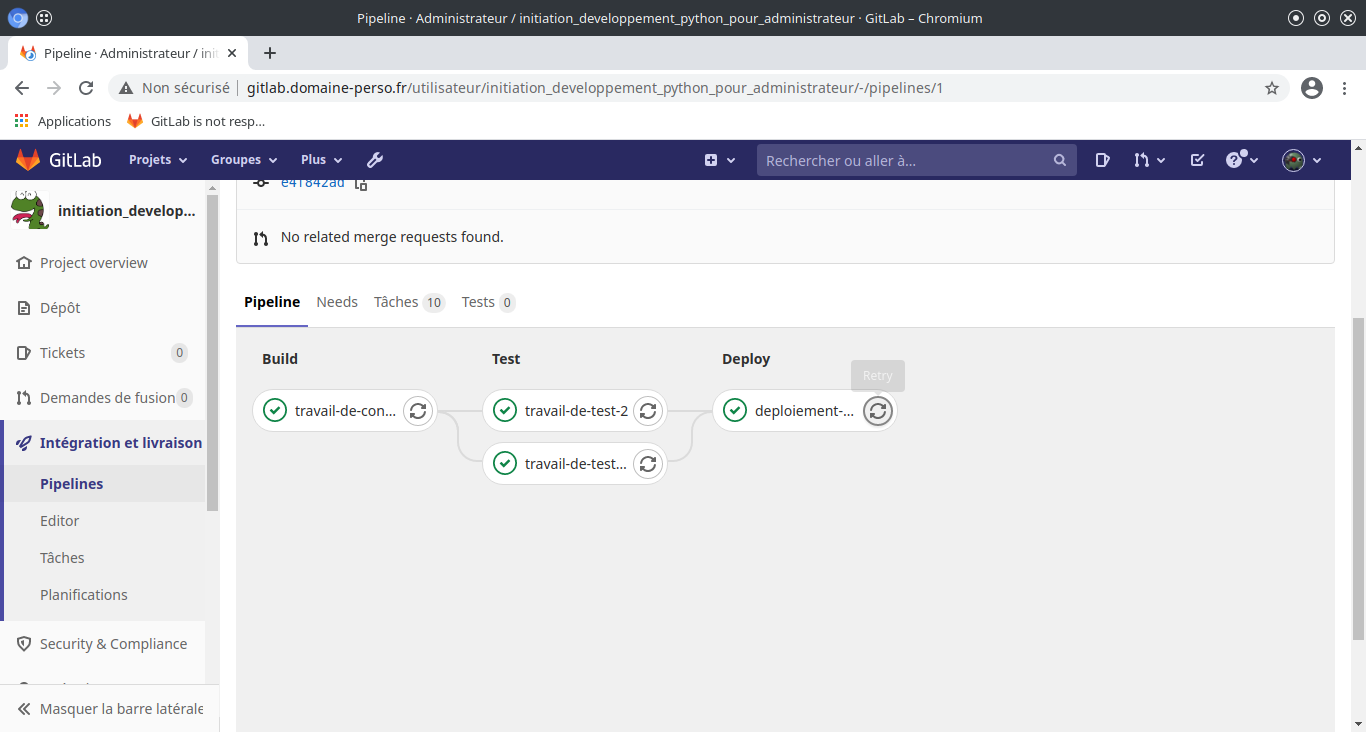
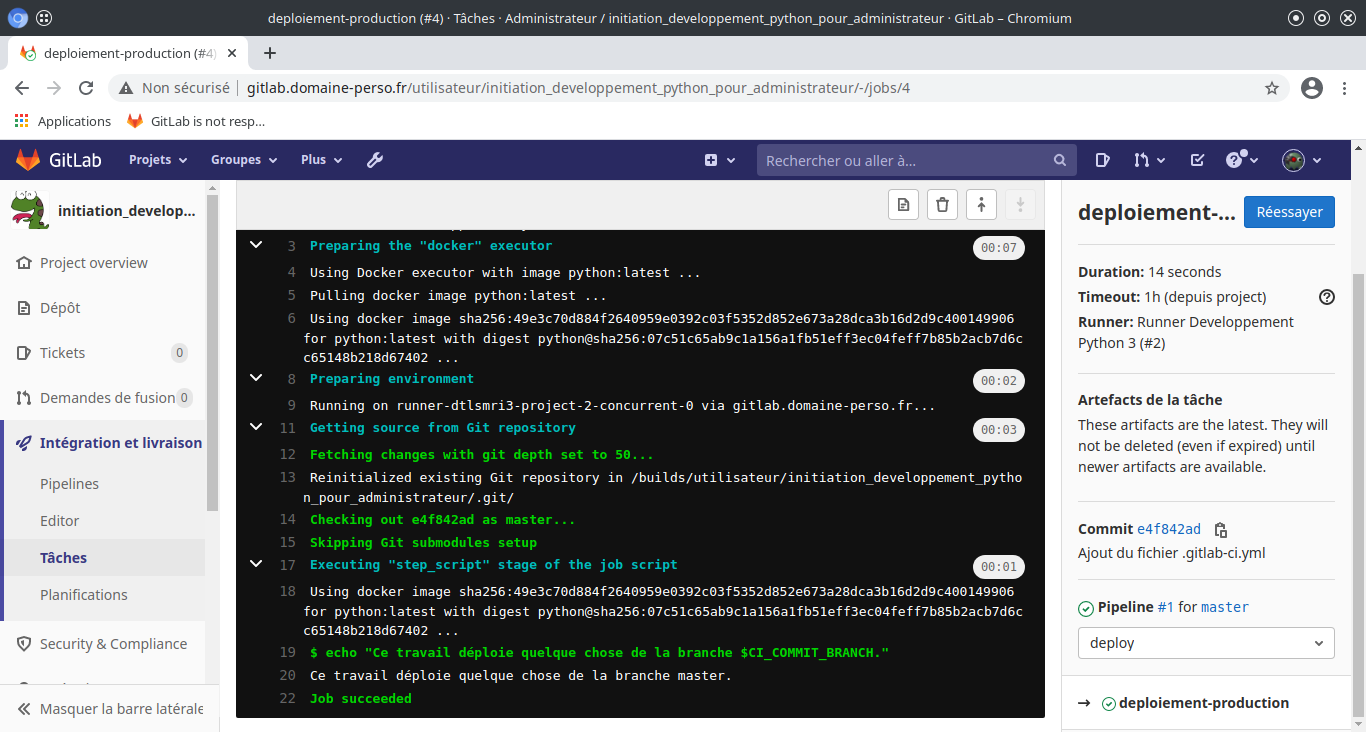
Pour plus d’informations sur Gitlab et son utilisation https://github.com/SocialGouv/tutoriel-gitlab, https://makina-corpus.com/blog/metier/2019/gitlab-astuces-projets.
Tester les Pages GitLab
Créer un projet de rendu de pages HTML
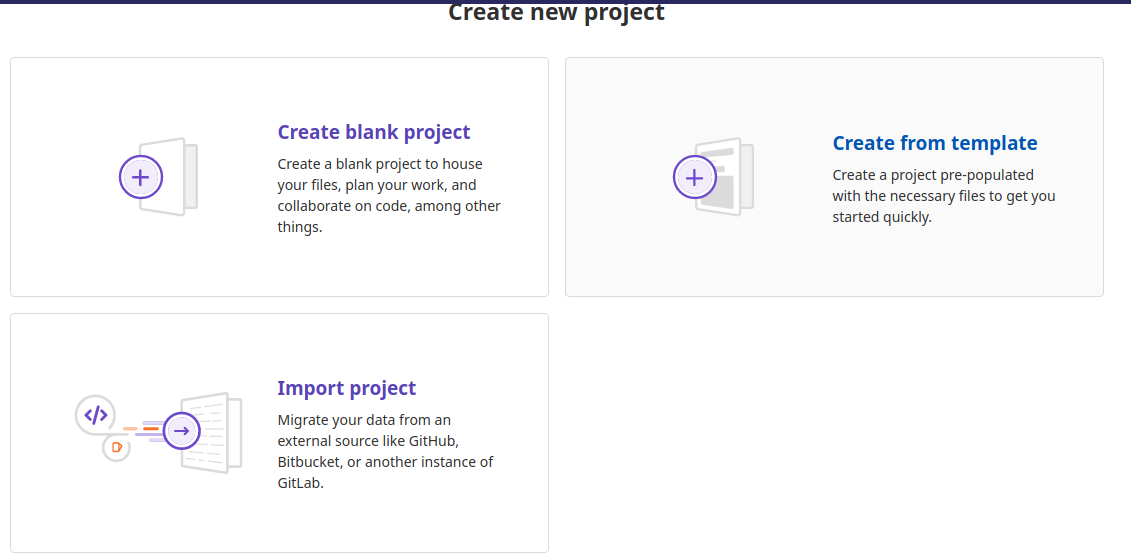
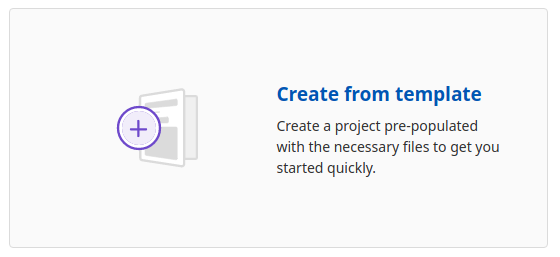
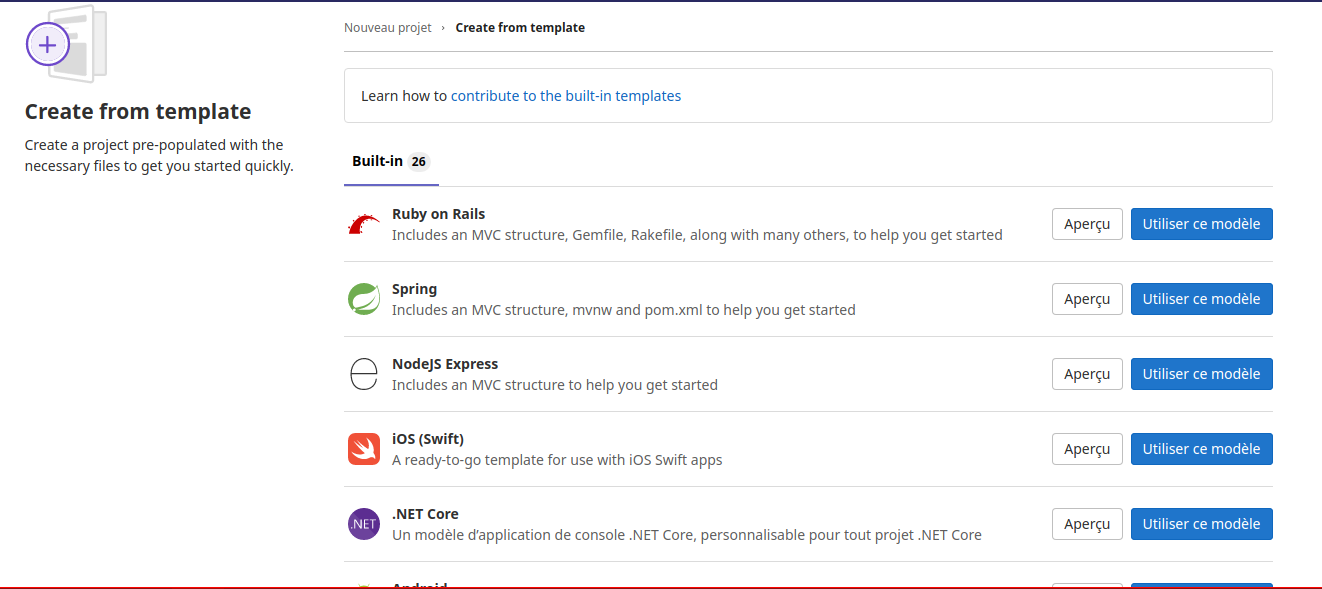
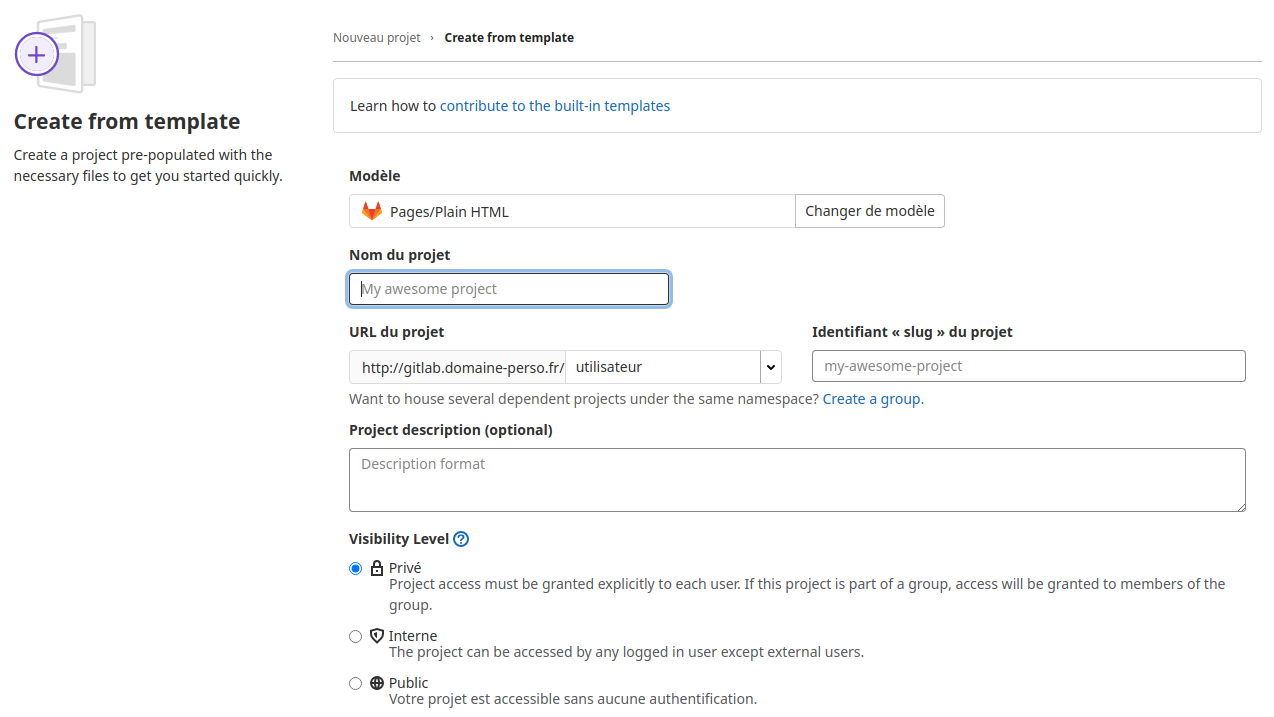
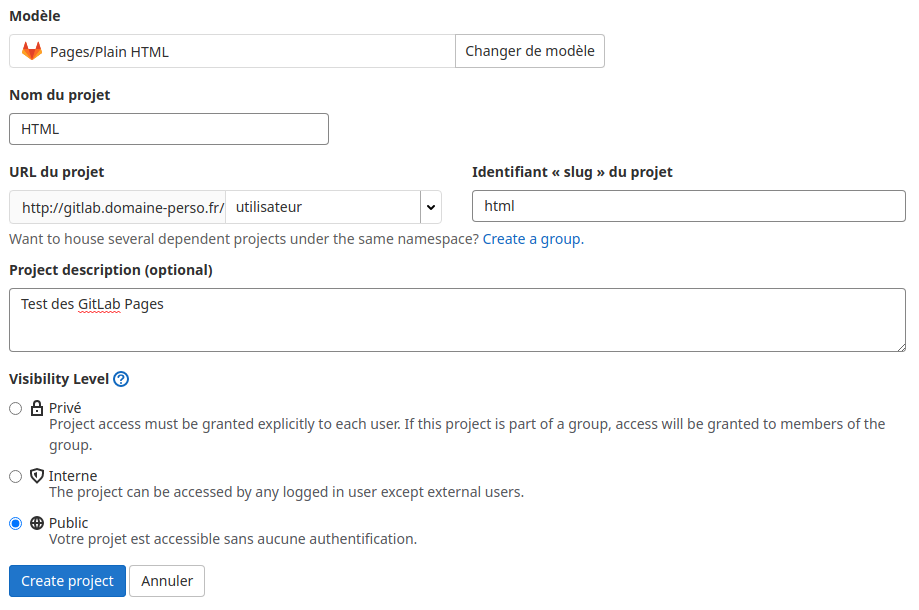
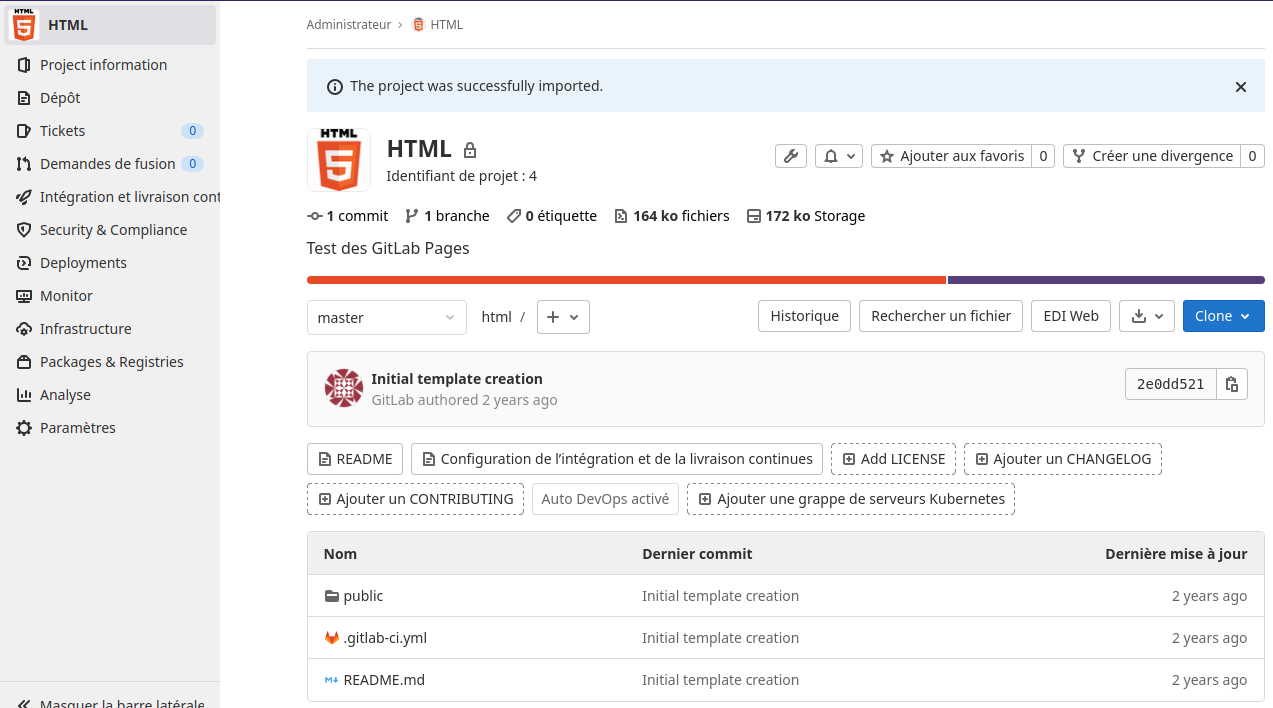
Créer le «runner» pour ce projet
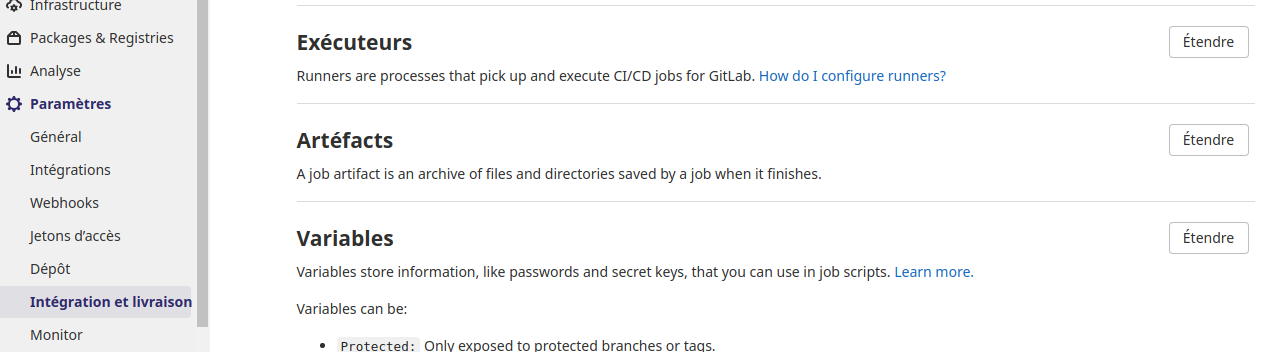
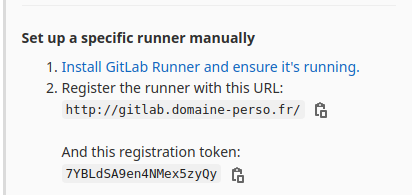
utilisateur@MachineUbuntu:~/repertoire_de_developpement$ docker run --rm -it -v /etc/gitlab-runner:/etc/gitlab-runner gitlab/gitlab-runner register Runtime platform arch=amd64 os=linux pid=7 revision=8925d9a0 version=14.2.0 Running in system-mode. Enter the GitLab instance URL (for example, https://gitlab.com/): http://gitlab.domaine-perso.fr/ Enter the registration token: 7YBLdSA9en4NMex5zyQy Enter a description for the runner: [75d626bde768]: Runner Test Pages GitLab Enter tags for the runner (comma-separated): runner Registering runner... succeeded runner=Tzzfs5xc Enter an executor: kubernetes, custom, docker-ssh, shell, docker+machine, docker-ssh+machine, docker, parallels, ssh, virtualbox: docker Enter the default Docker image (for example, ruby:2.6): alpine:latest Runner registered successfully. Feel free to start it, but if it's running already the config should be automatically reloaded!
Changez dans /etc/gitlab-runner/config.toml
concurrent = 1
check_interval = 0
[session_server]
session_timeout = 1800
[[runners]]
name = "Runner Developpement Python 3"
url = "http://gitlab.domaine-perso.fr/"
token = "9FfDsP_9Z2cXWi1Axwig"
executor = "docker"
[runners.custom_build_dir]
[runners.cache]
[runners.cache.s3]
[runners.cache.gcs]
[runners.cache.azure]
[runners.docker]
tls_verify = false
image = "python:latest"
privileged = false
disable_entrypoint_overwrite = false
oom_kill_disable = false
disable_cache = false
volumes = ["/var/run/docker.sock:/var/run/docker.sock", "/cache"]
shm_size = 0
[[runners]]
name = "Runner Test Pages GitLab"
url = "http://gitlab.domaine-perso.fr/"
token = "7YBLdSA9en4NMex5zyQy"
executor = "docker"
pull_policy = "if-not-present"
[runners.custom_build_dir]
[runners.cache]
[runners.cache.s3]
[runners.cache.gcs]
[runners.cache.azure]
[runners.docker]
tls_verify = false
image = "alpine:latest"
privileged = false
disable_entrypoint_overwrite = false
oom_kill_disable = false
disable_cache = false
volumes = ["/var/run/docker.sock:/var/run/docker.sock", "/cache"]
shm_size = 0
Vous pouvez configurer et redémarrer le Runner
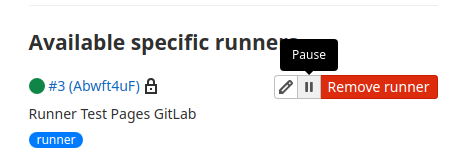
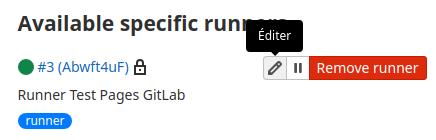
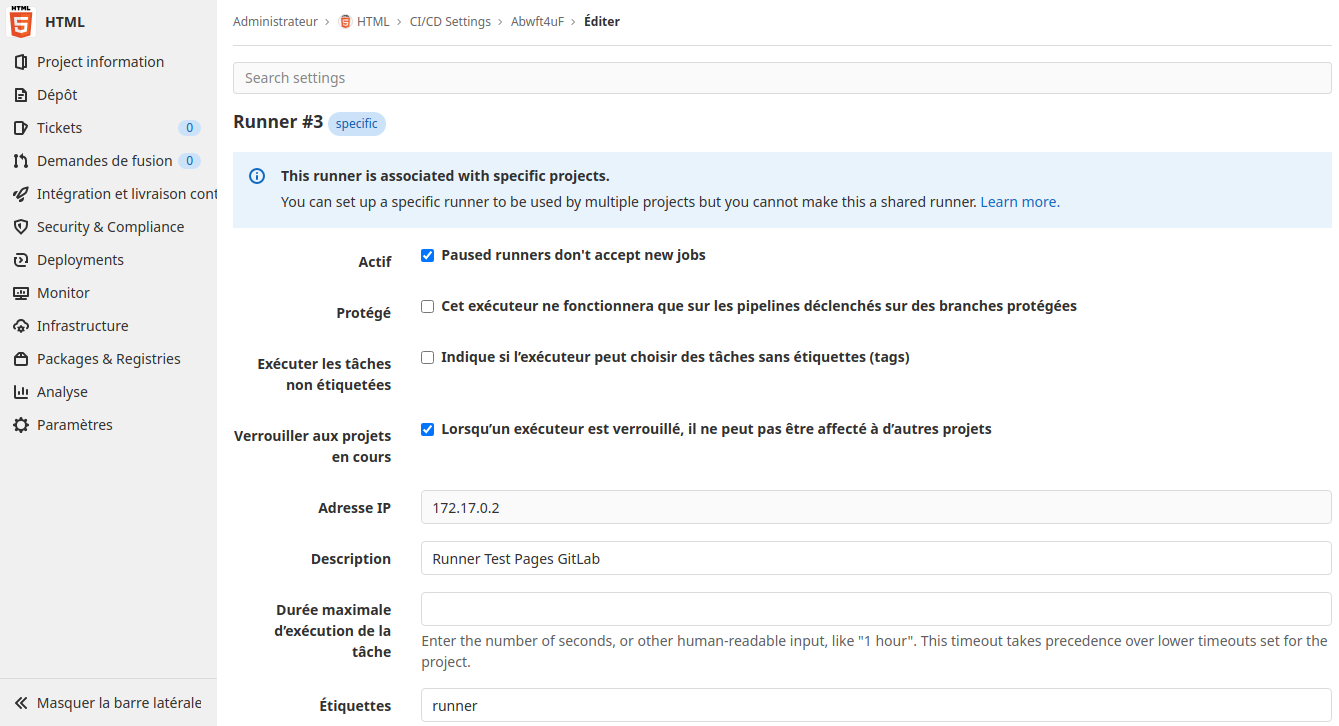
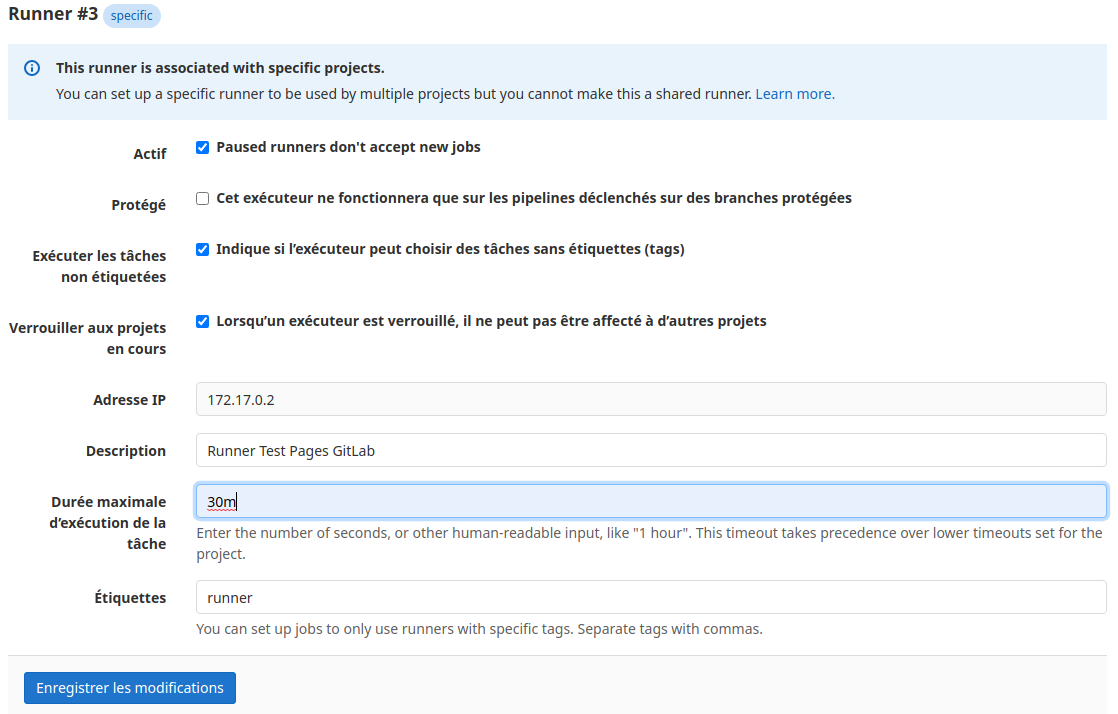
Relancer le runner
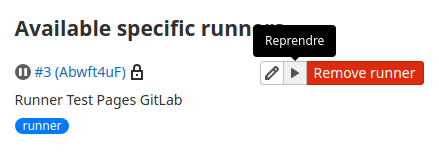
Déployer et tester le HTML dans une Pages GitLab
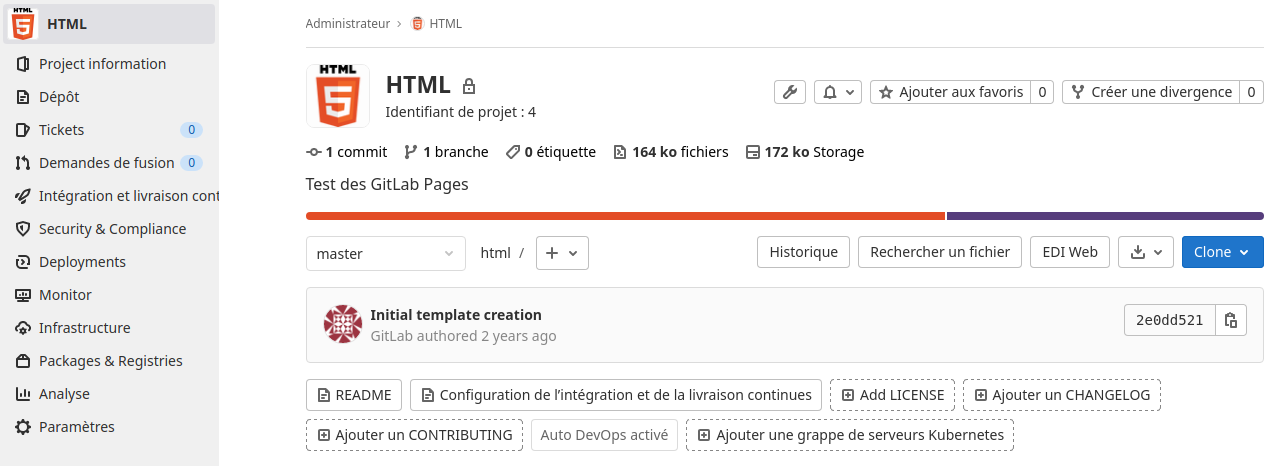

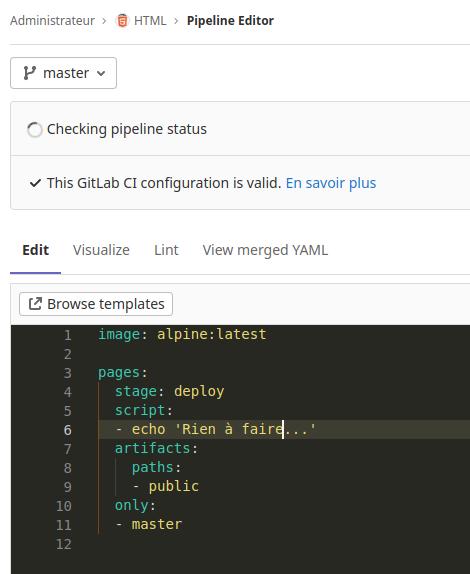

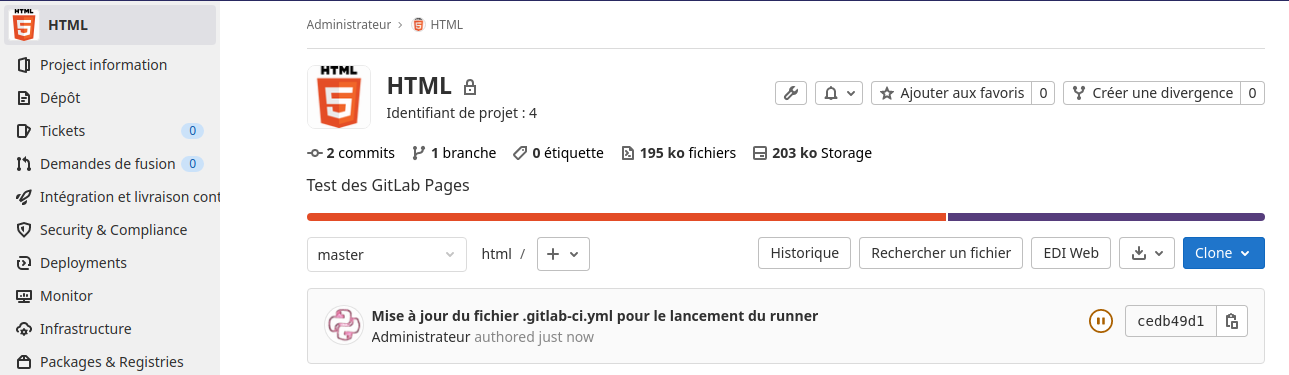

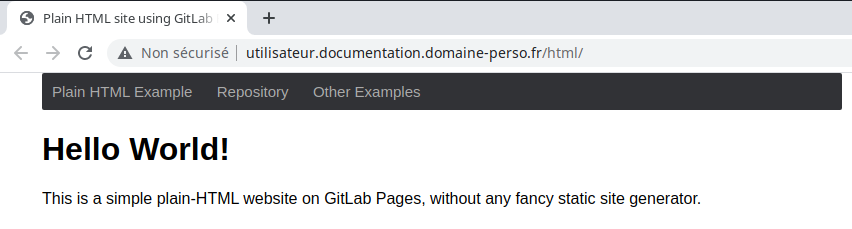
Supprimez le projet (Paramètres/Général/Advenced/Delete project), et nettoyez le runner de test «Runner Test Pages GitLab» du fichier /etc/gitlab-runner/config.toml.